2023/10/16阅读数(9331)评论数(0)
进销存系统 - 采购单功能,主要协助您完成本地商品的采购进货。
优麦云系统的采购流程如下:
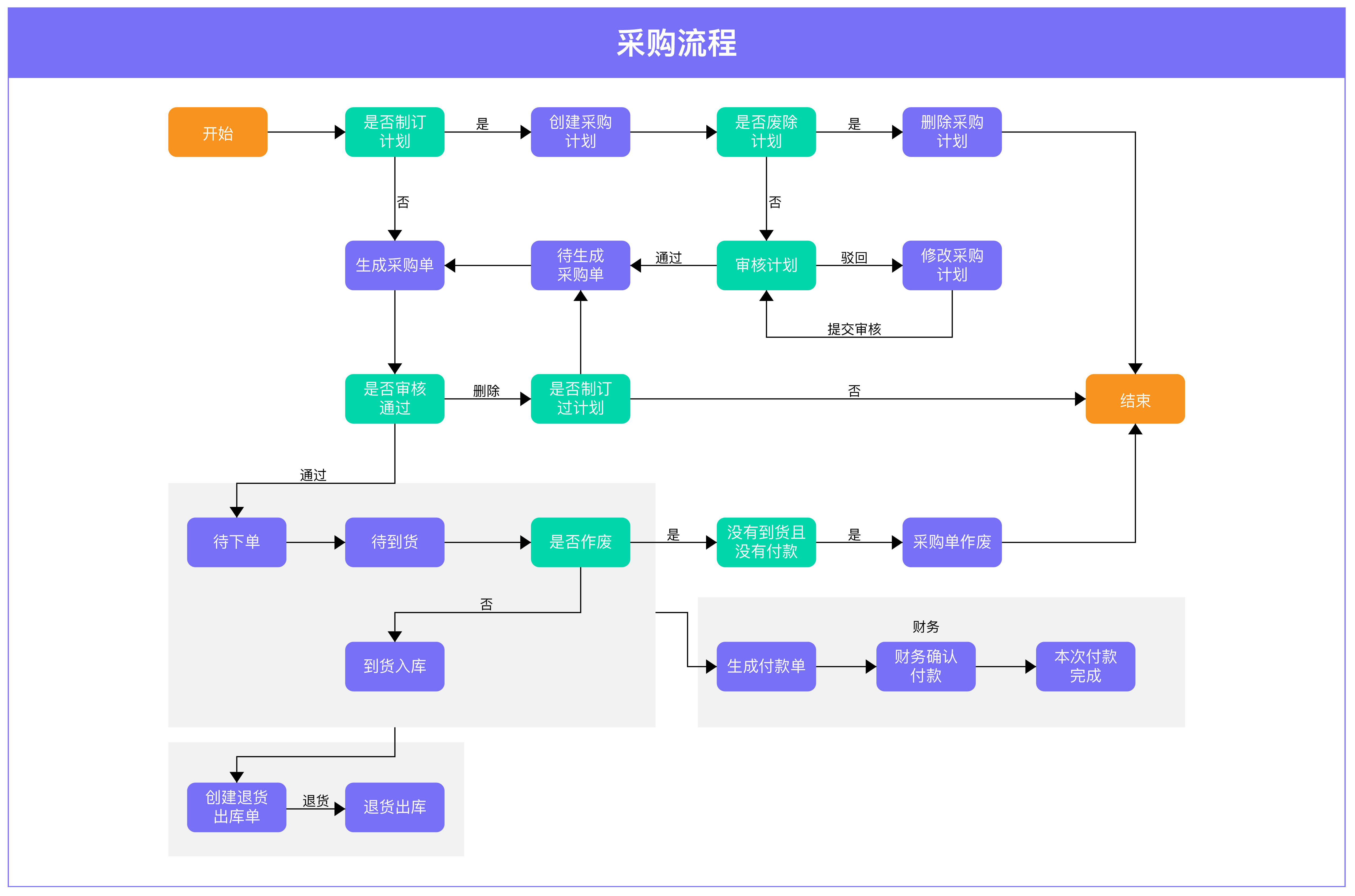 +
+
创建了采购计划后,您可以直接在此生成对应采购单、标记采购单是否已下单、申请采购付款、并将采购到货的库存入库。
已创建的采购单共分五种状态:待审核、待下单、待到货、已完成、已作废。您可以在此统一查看管理这些采购单,并处理不同状态的采购单。
具体使用方法如下:
一、生成采购单
生成采购单,是采购商品的第一步。系统中一共有 2 种生成方式:由采购计划生成 + 直接添加采购单。
1、由采购计划生成
具体操作详情请看:采购计划 - 使用帮助
2、直接添加采购单
点击【添加采购单】,进入采购单生成页面;
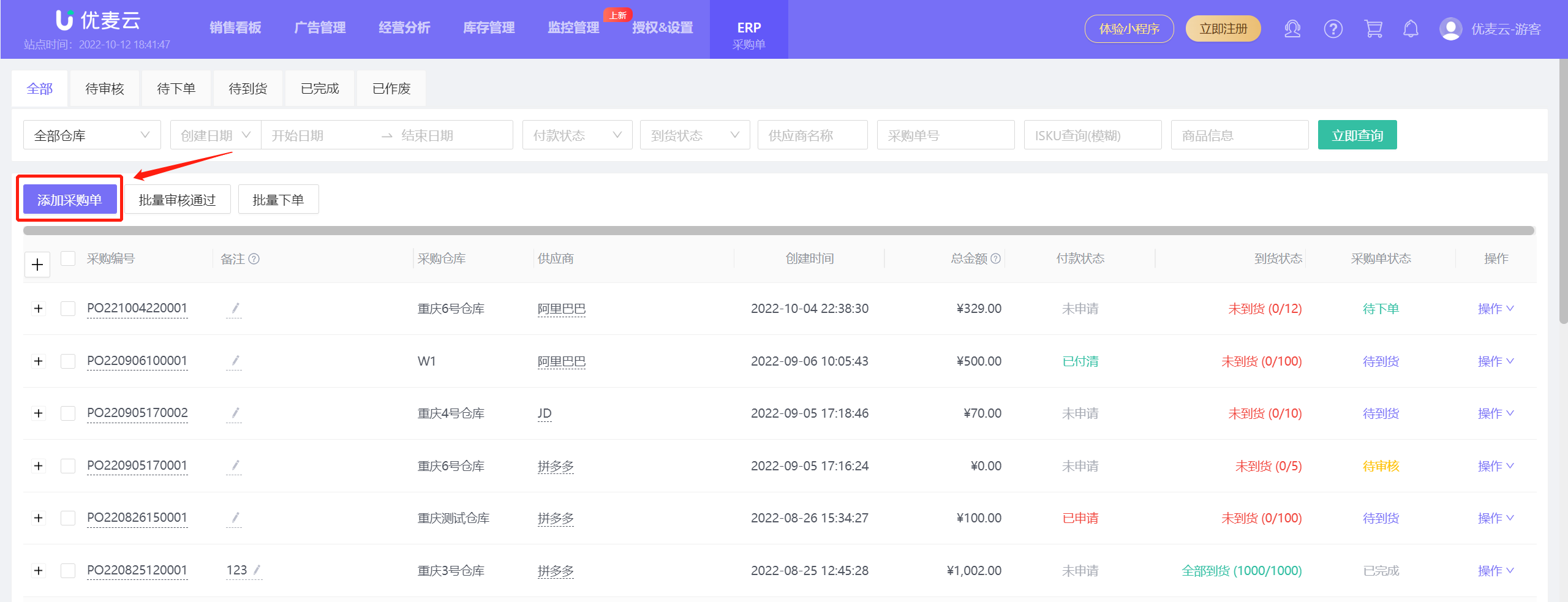 +
+
在生成采购单时,采购仓库、供应商和分摊方式是必填项,其他信息为选填项,可根据实际情况选择填写。
我们以重庆1号仓库,款到发货形式,从拼多多采购200件本地商品:可乐为例。
首先选择采购仓库:重庆1号仓库
小提示:
1、我们只能选择已经录入到系统中的仓库,无法自己填写其他仓库名称。
2、采购仓库一经确定,无法再次更改。
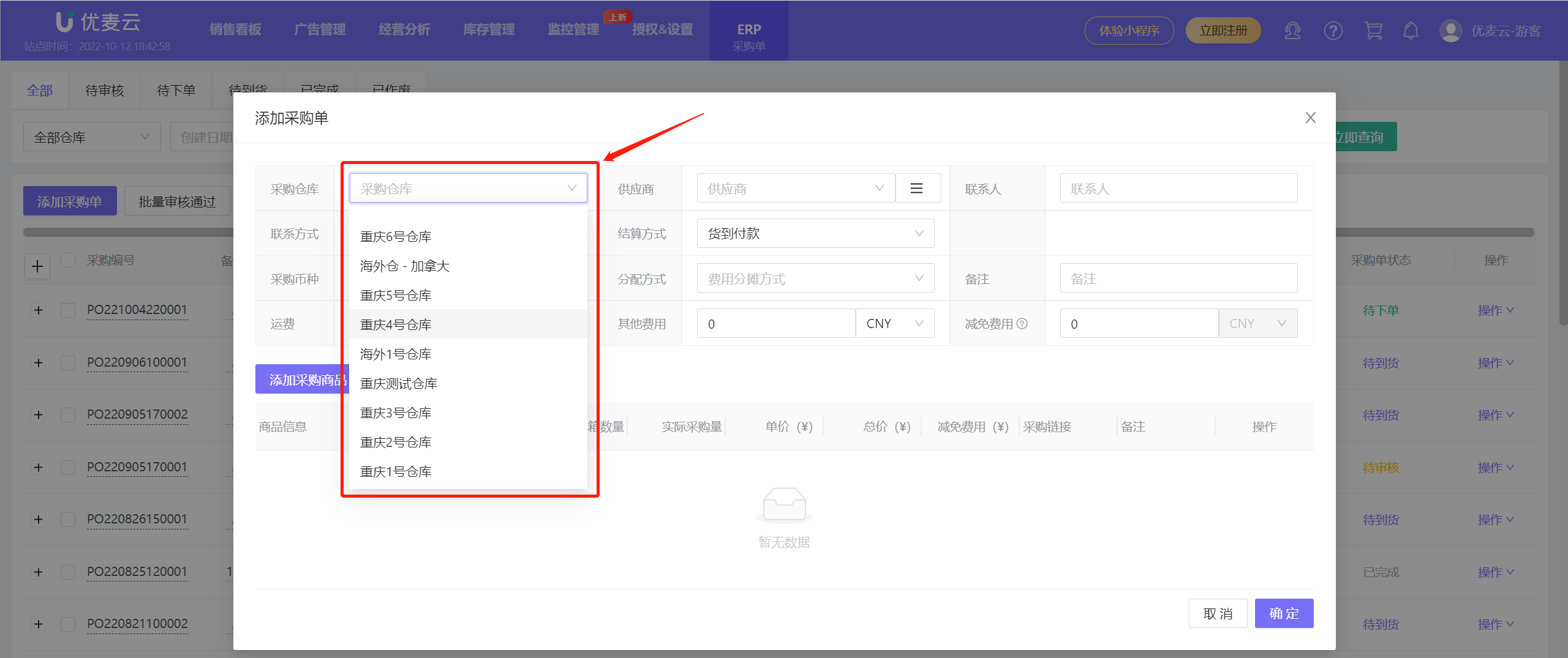 +
+
接着选择供应商。
点击供应商右侧的选择按钮,进入供应商选择页面;
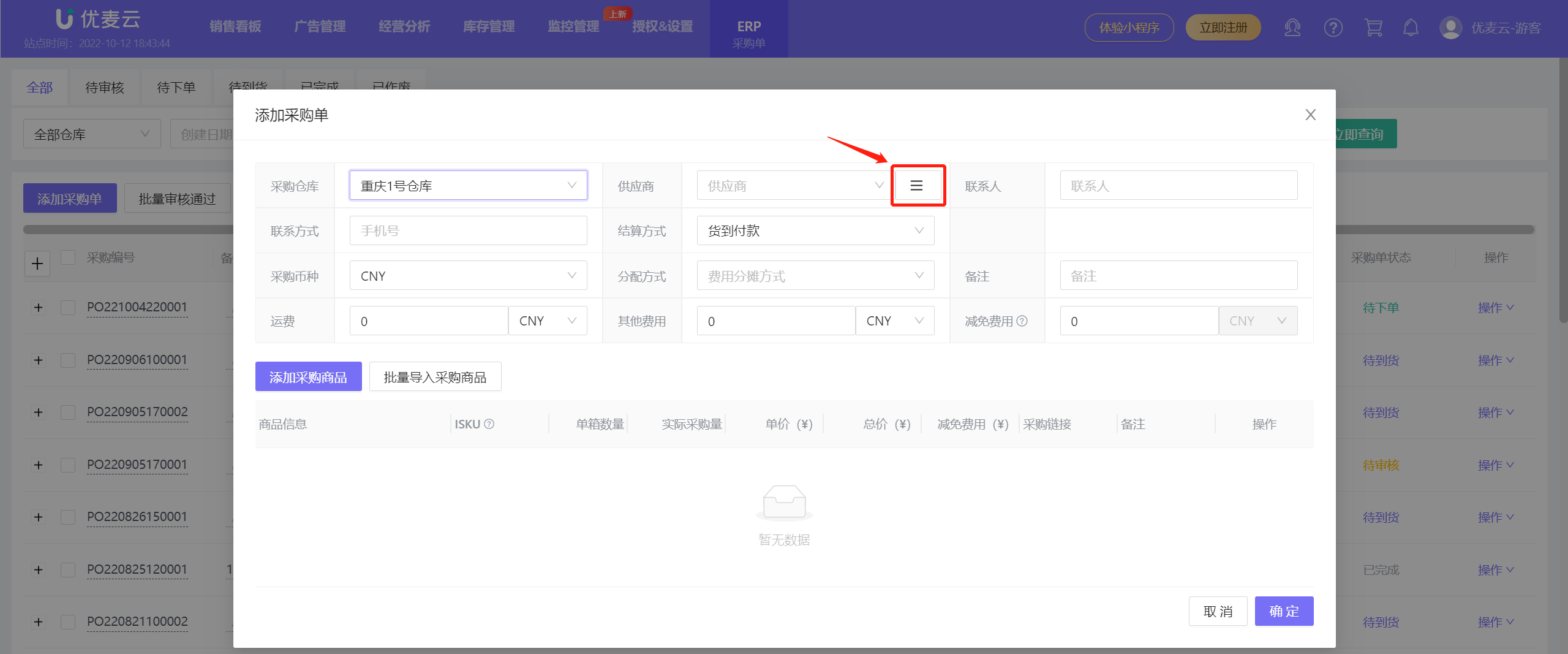 +
+
找到要添加的供应商:拼多多,点击其右侧的【+】添加按钮,进行添加;
添加后采购单会自动填充该供应商的联系人、联系方式。
小提示:一个采购单只能添加一个供应商,添加并确定后,无法再次更改。
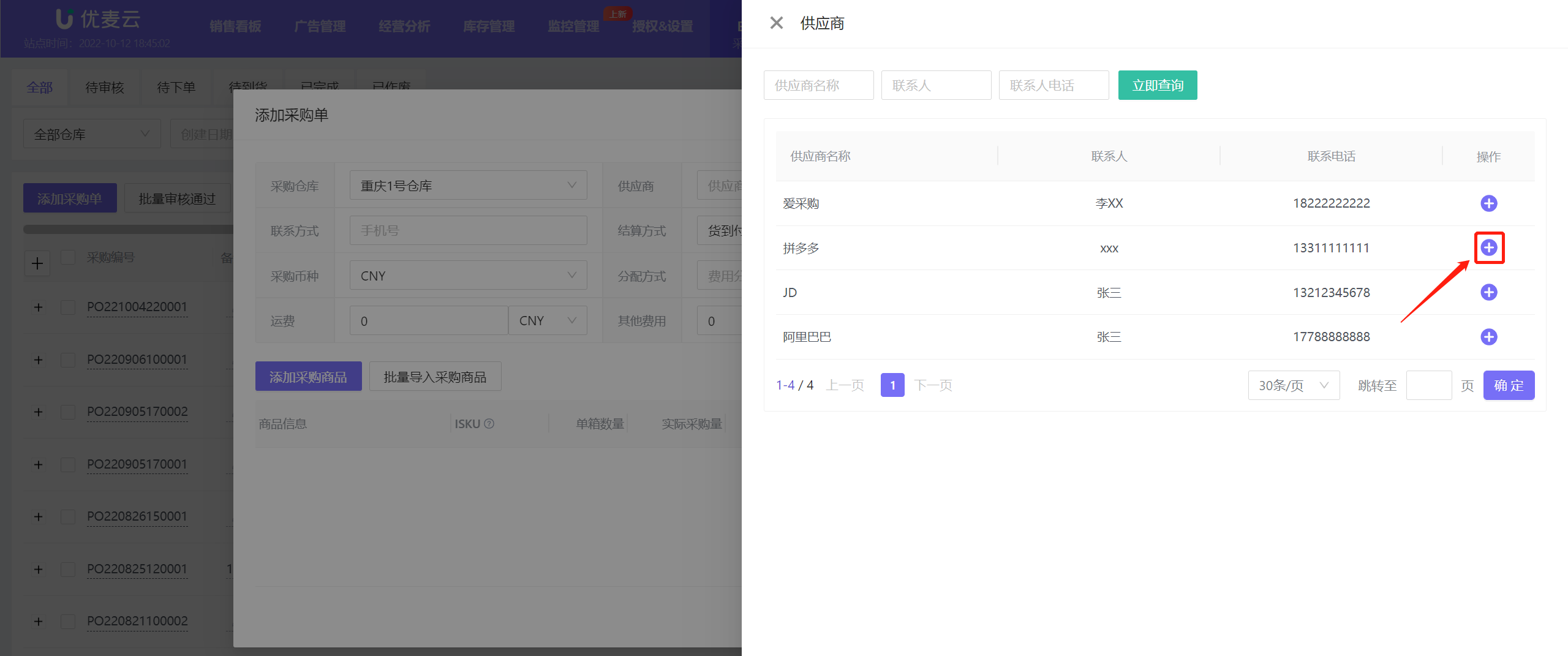 +
+
添加后回到“添加采购单”页面,进一步选择结算方式。
结算方式一共有五种:货到付款、款到发货、分期付款、定期月结和定期半月结。系统默认款到发货。
我们此次选择:款到发货。
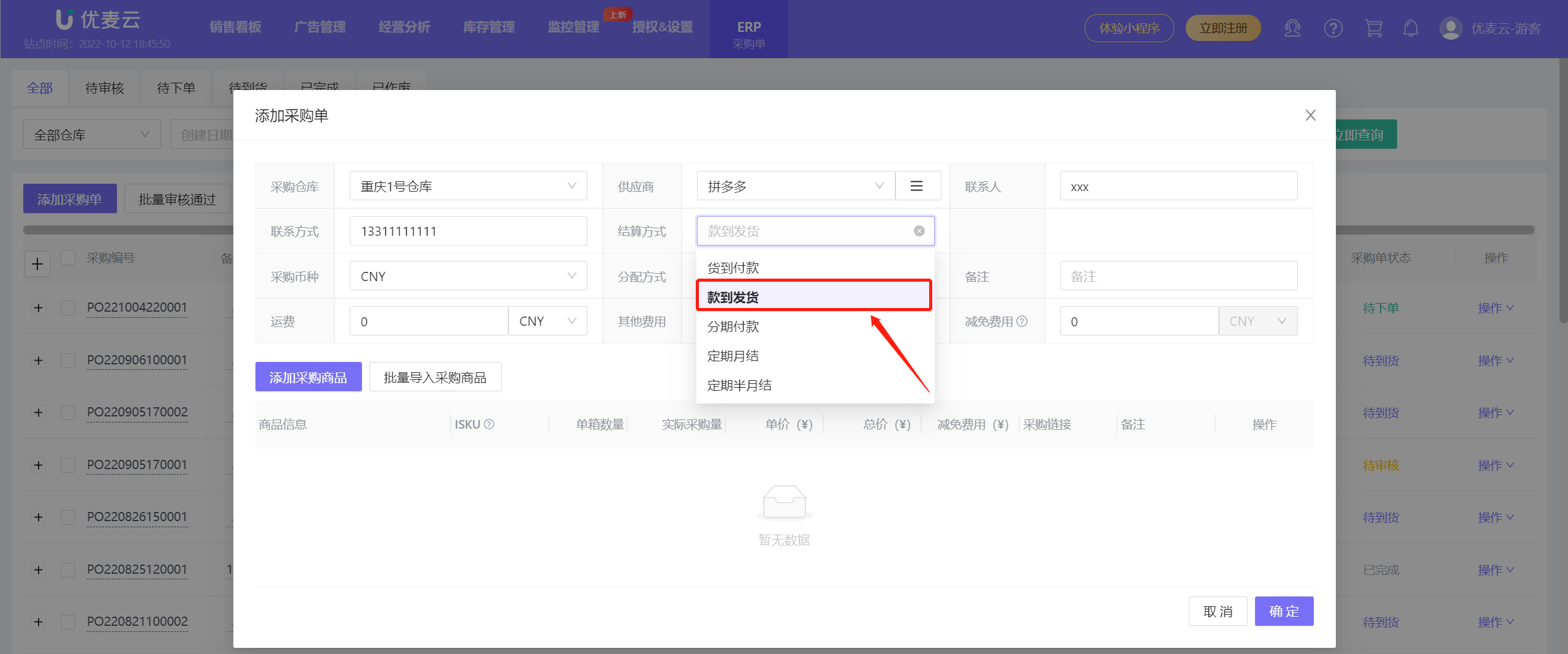 +
+
接着选择采购币种(可选可不选,不选默认人民币)。
系统中一共有十国币种可供选择,此次我们采购可乐选择:人民币。
小提示:每个仓库有自己统一的计算基准货币,如果选择的货币和采购仓库的货币不一致,在入库时,系统会自动将其换算成该仓库的基准货币,换算汇率基于当天的中国人民银行。
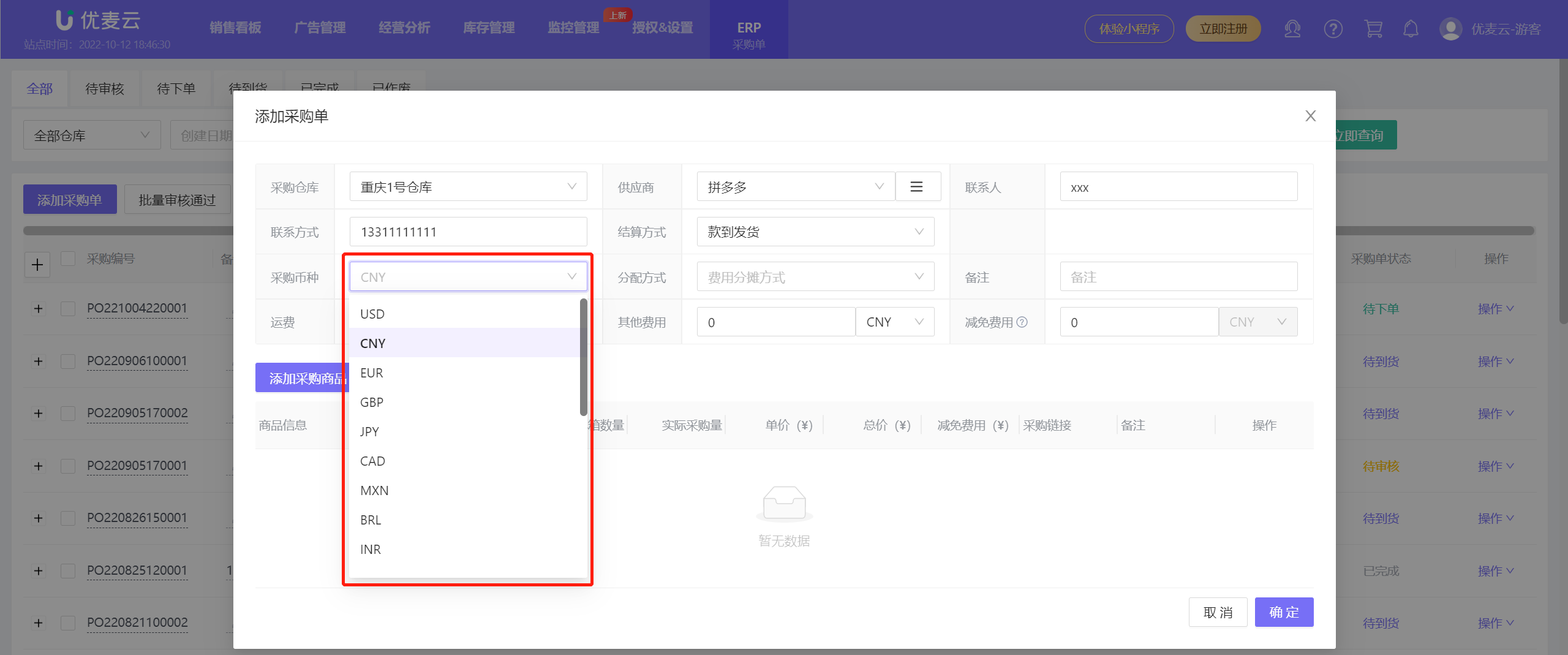 +
+
接着是运费和其他费用(可填可不填)。
由于现在不知道这两项费用,此次我们选择:不填。
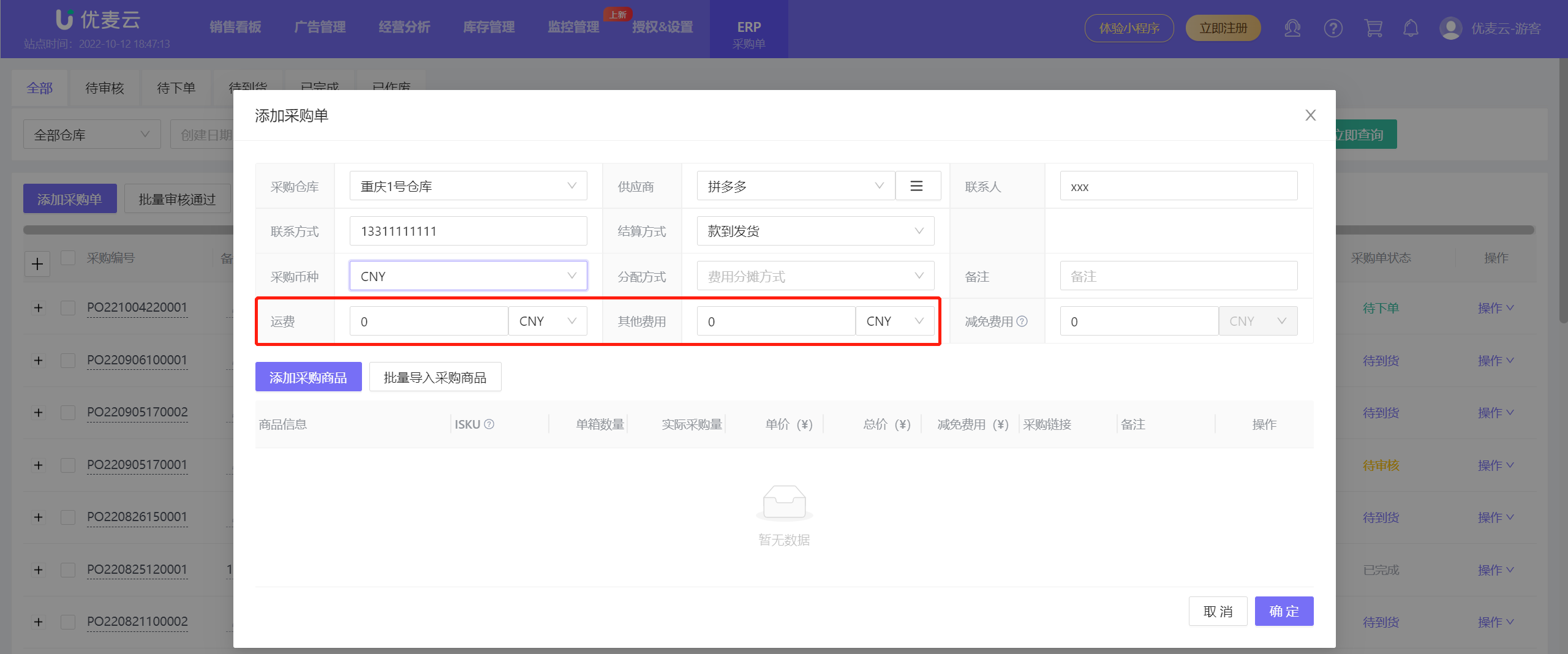 +
+
最后,选择费用分摊方式。
分摊方式一共有三种:数量、金额或不分摊。
我们此次选择:数量,按采购数量进行分摊。
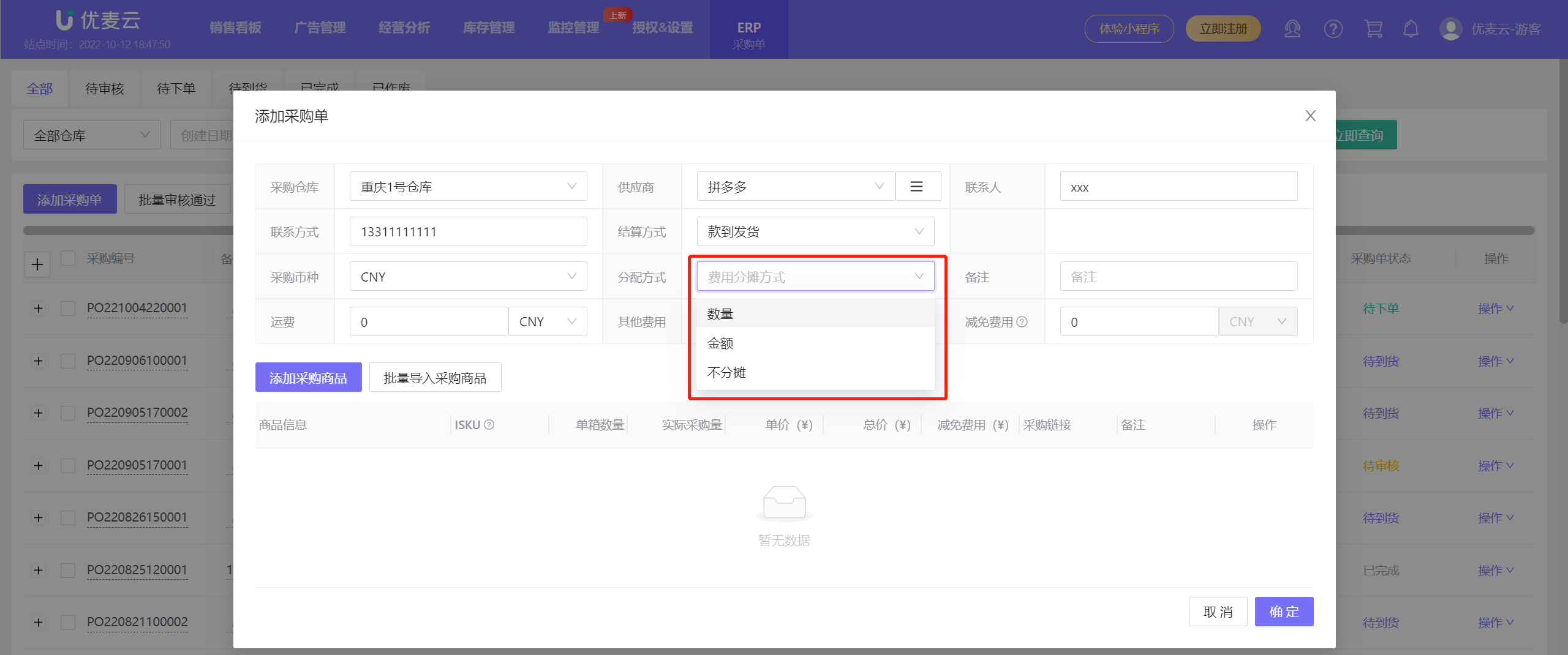 +
+
以上信息都添加好后,接下来我们来添加采购商品。
点击【添加采购商品】,进入商品添加页面;
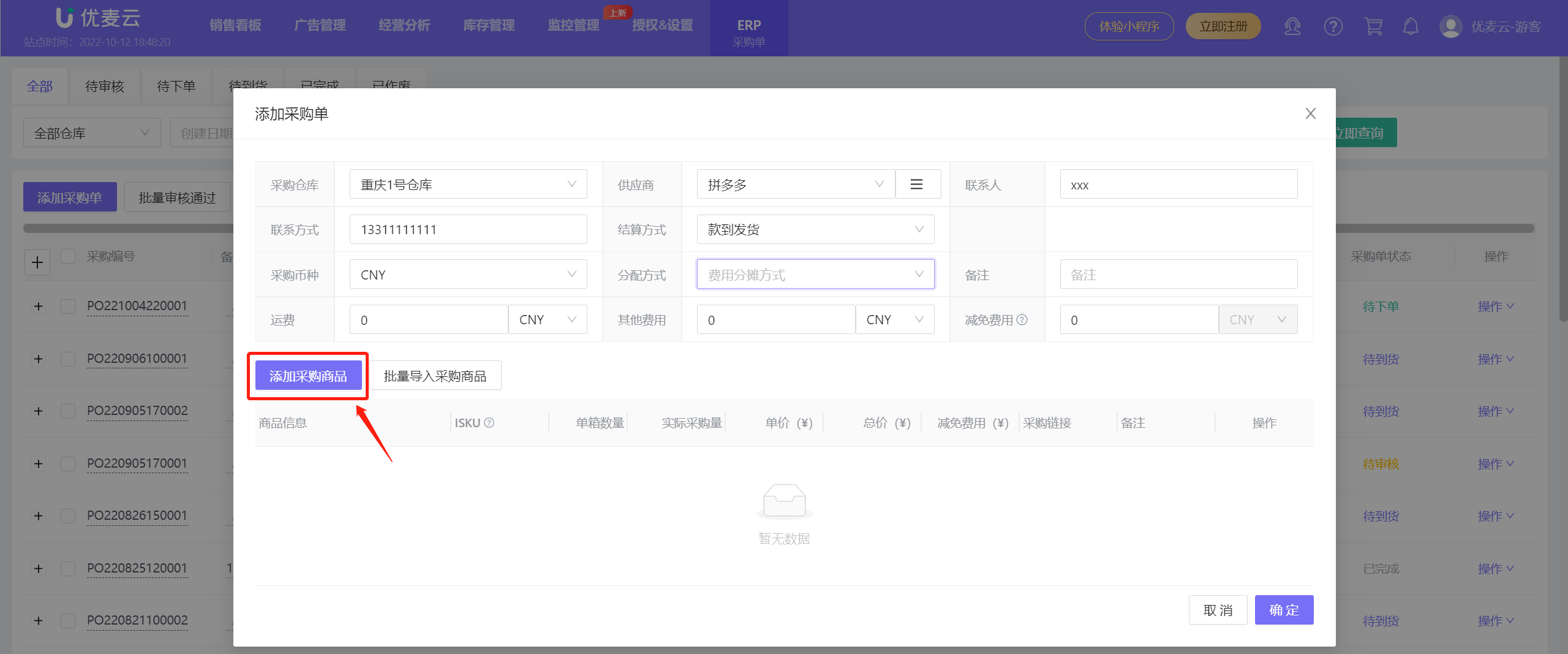 +
+
通过上方查询栏,找到我们要采购的商品:可乐,
点击商品右侧的【+】添加按钮,进行添加;
小提示:如果一次采购多个商品,分别添加即可。
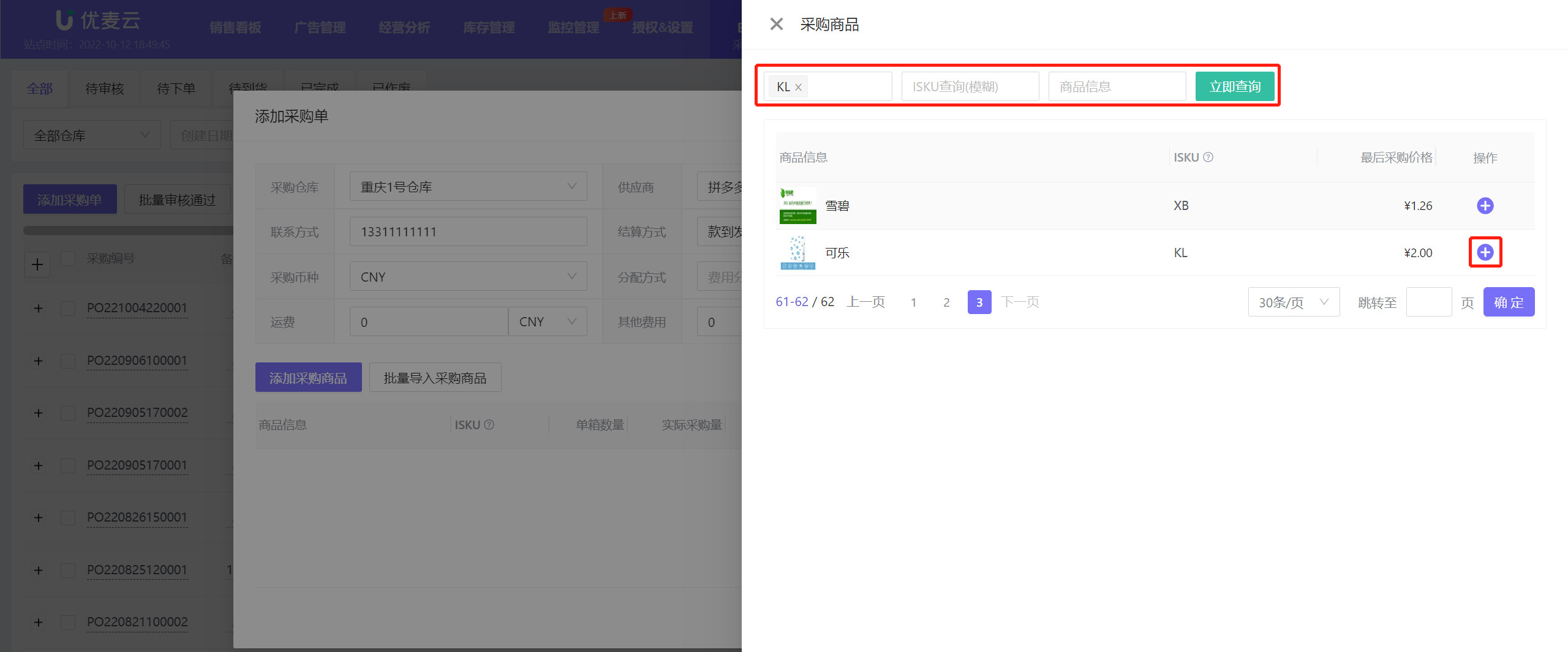 +
+
添加后,返回“添加采购单”页面,
填写好采购数量:200,采购单价:1.5,填写好后系统会自动计算本次采购总价;
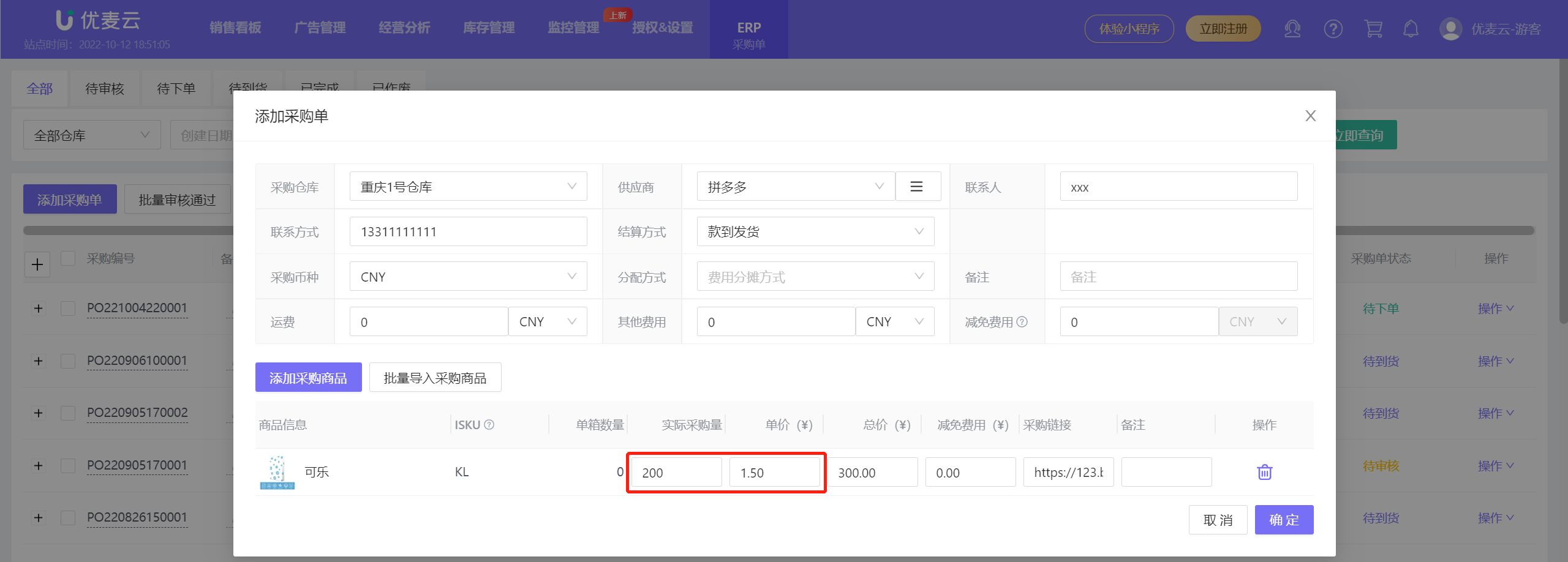 +
+
如果有的商品不想要采购了,可以点击右侧的删除按钮,进行删除。
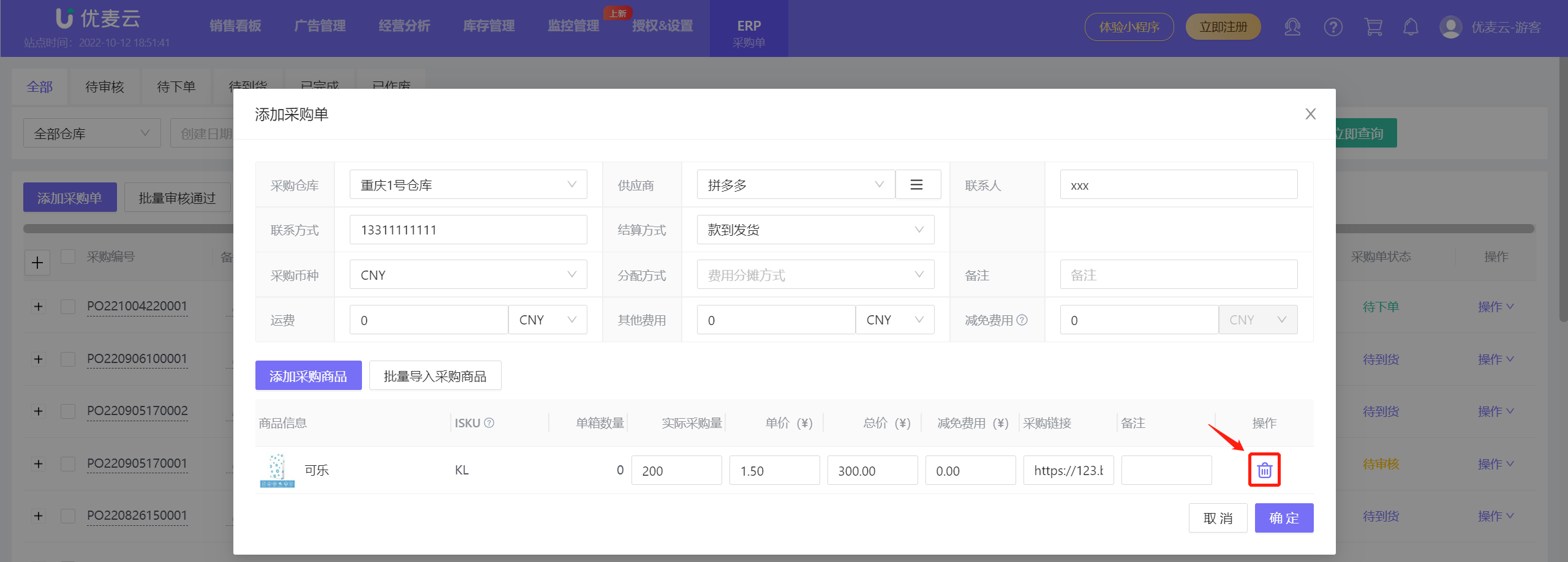 +
+
确认好所有信息无误后,点击【确定】,完成本次采购单的生成。
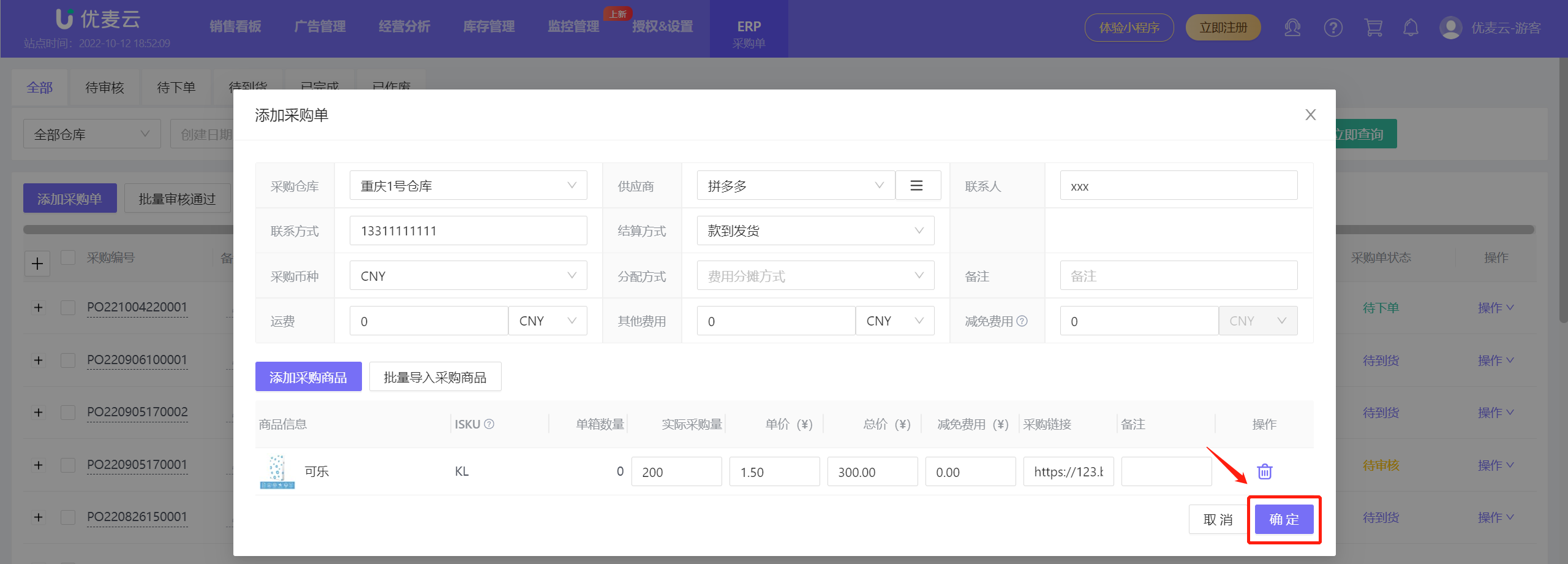 +
+
生成的采购单会自动转入待审核列表,状态同步更新为:待审核。
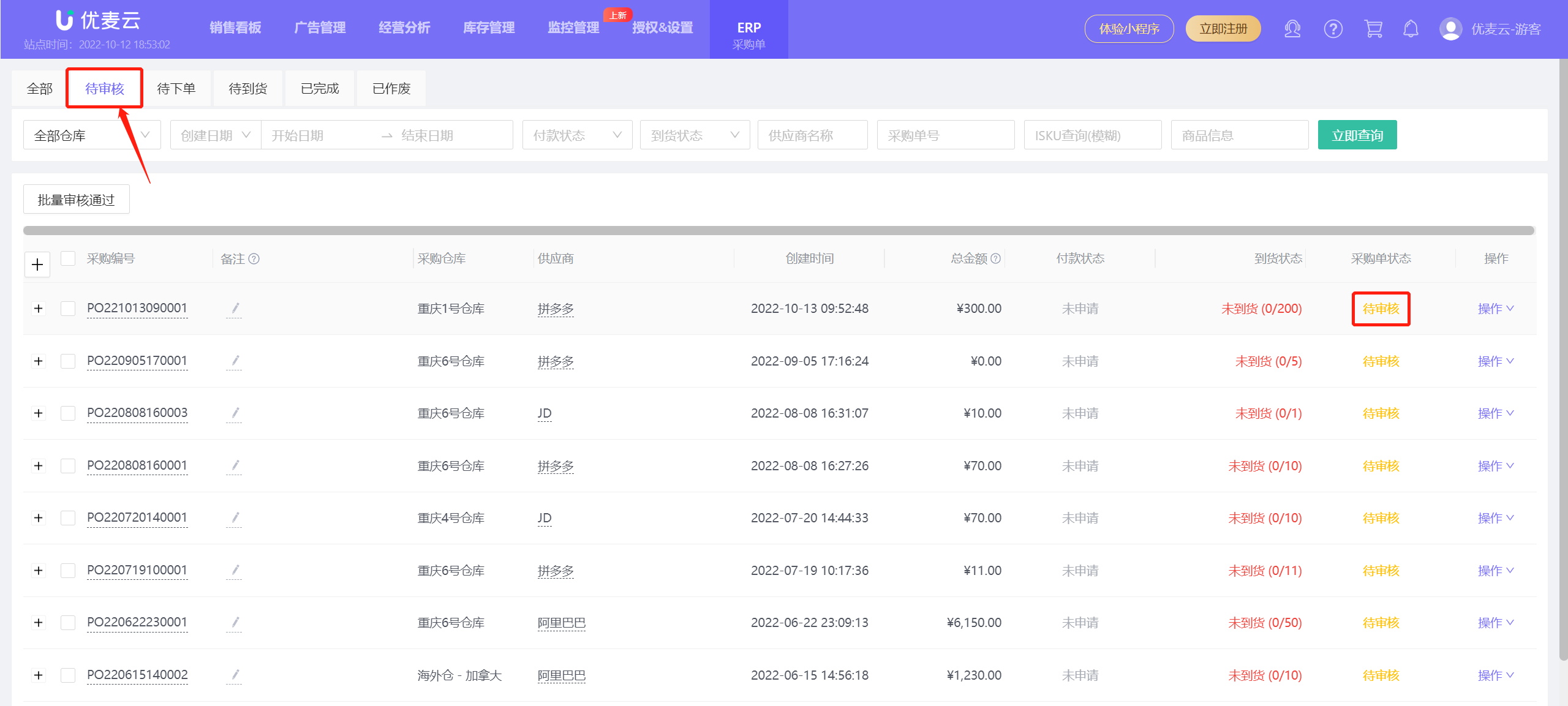 +
+
二、审核采购单
审核采购单,是采购商品的第二步,这一步一般是由管理员来完成。管理员可以在待审核列表中,查看处理需要审核的采购单。
审核采购单一共有 2 种方式:单个审核 + 批量审核通过。
1、单个审核
单个审核一共有 3 个操作:直接通过审核、编辑采购单、删除采购单。
1)直接通过审核
以审核刚刚生成的可乐采购单为例。
进入待审核列表,
找到可乐的采购单,点击采购单右侧的【详情】,进入审核采购详情,包括采购量、单价、供应商等等;
小提示:当待审核采购单较多时,我们可以通过上方查询栏,找到要处理的采购单。
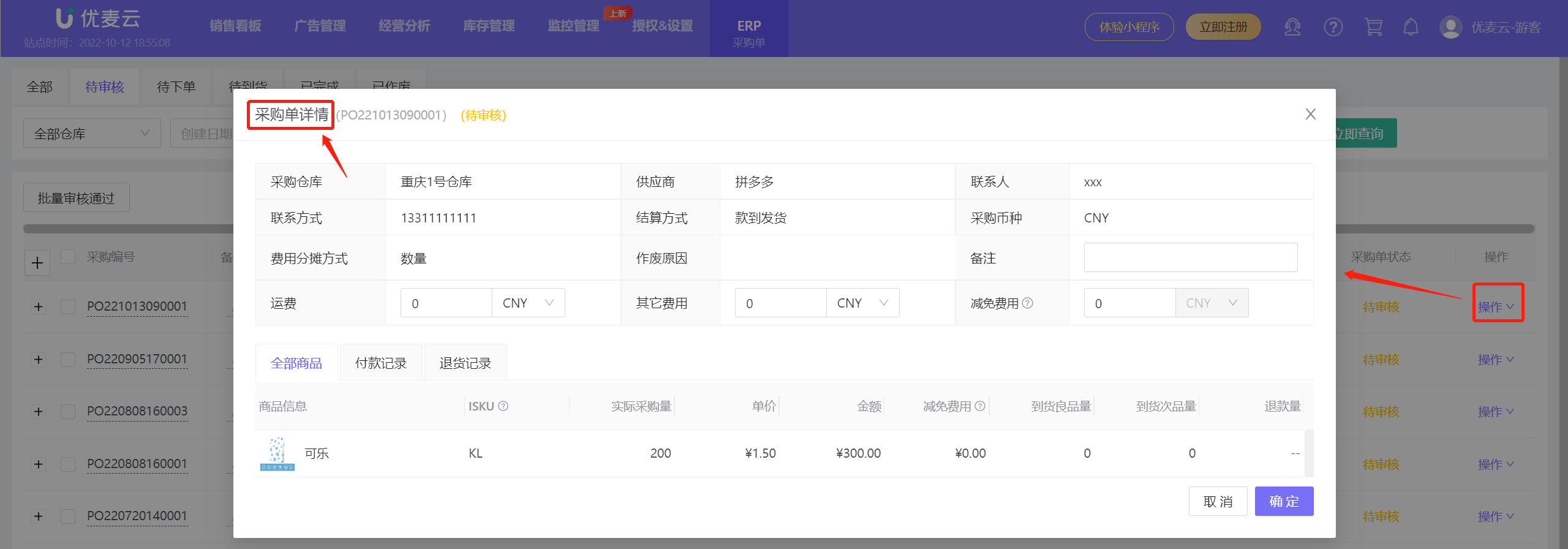 +
+
或者点击采购单左侧的【+】按钮,展开查看采购单详情;
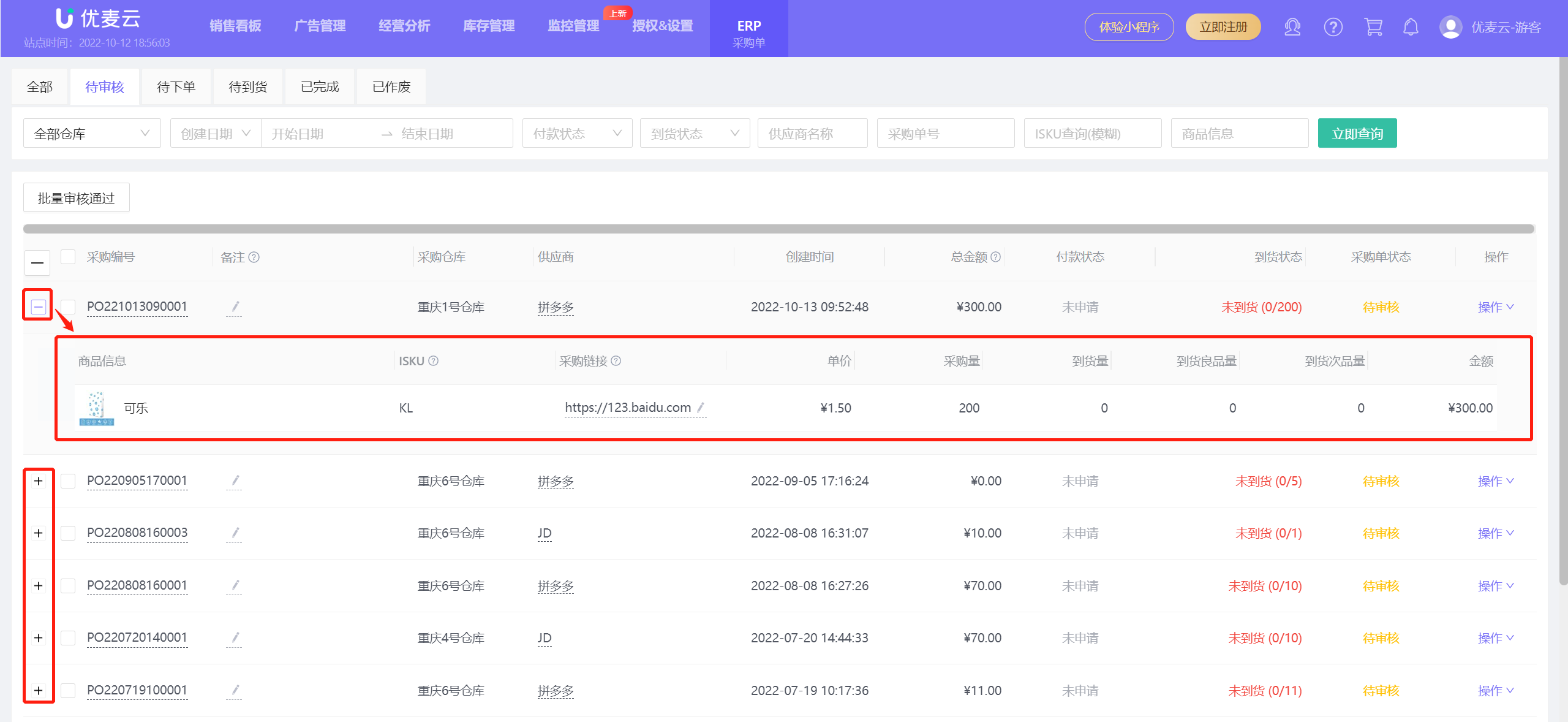 +
+
确认采购信息无误后,点击采购单右侧操作按钮,选择【通过审核】,完成本次审核;
审核通过后,该采购单会自动转入待下单列表,采购单状态同步更新为:待下单。
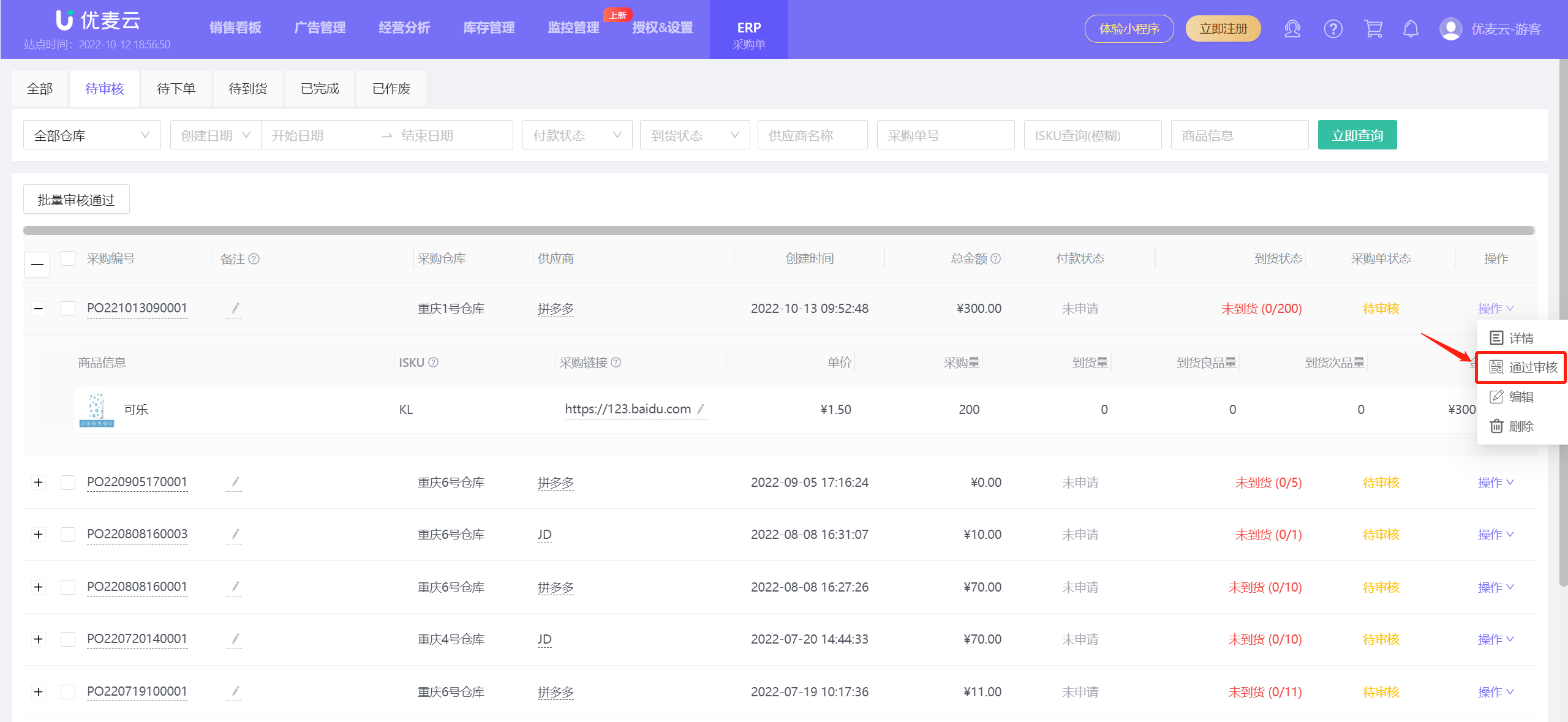 +
+
2)编辑采购单
如果当前采购单信息有误,可以直接点击【编辑】,进入修改采购单的信息。
小提示:已经生成的采购单,不支持修改采购仓库和供应商。
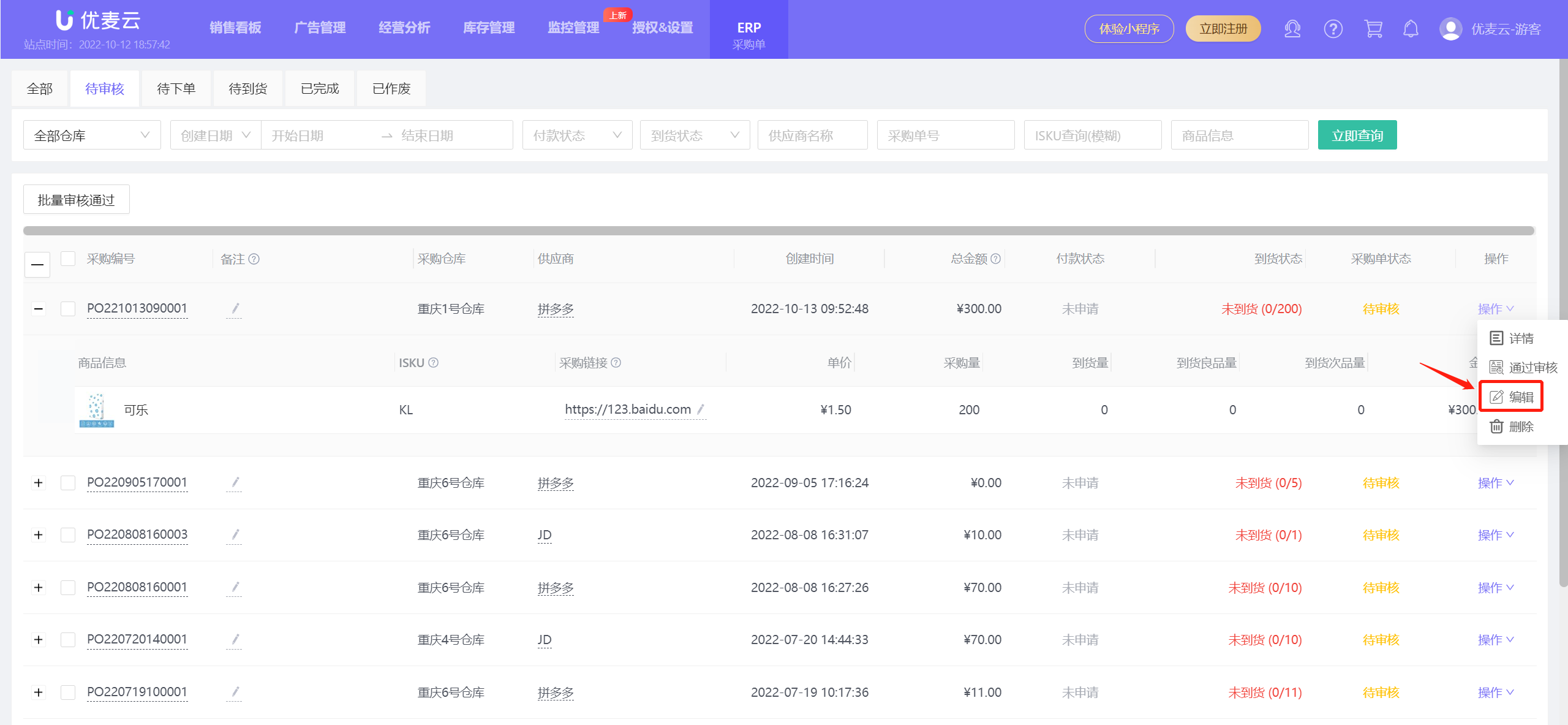 +
+
修改采购单:
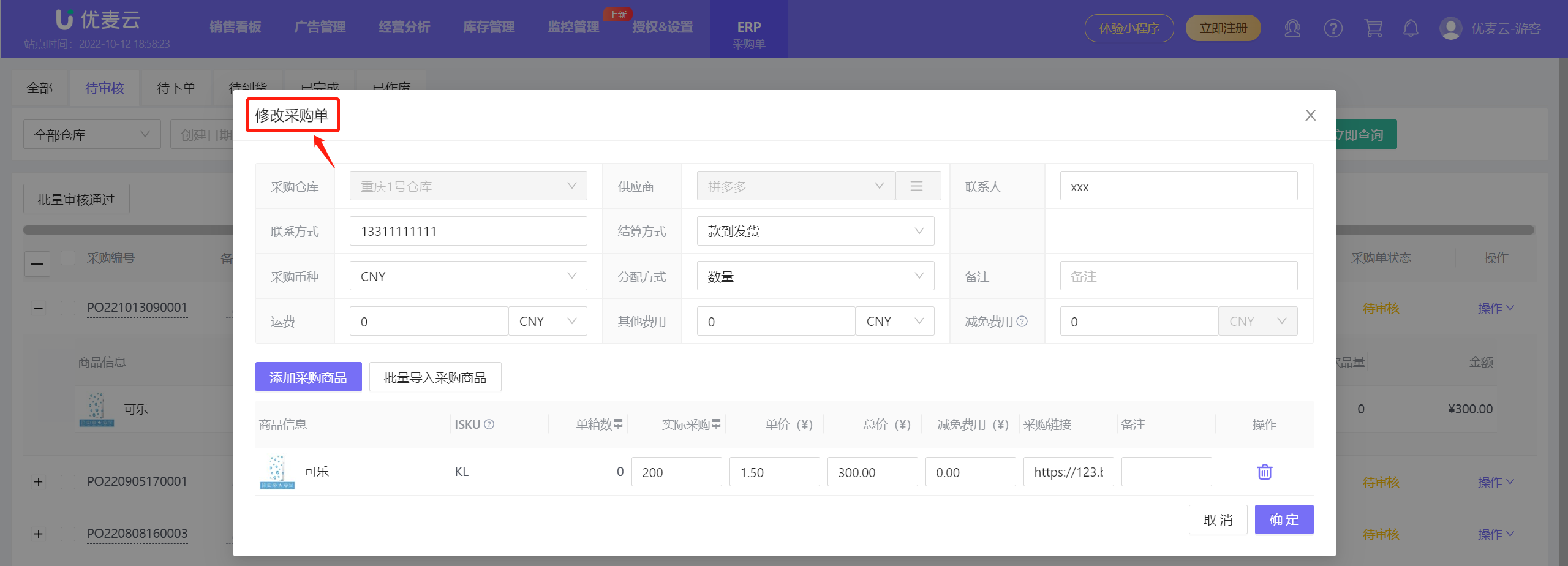 +
+
3)删除采购单
如果审核时,发现不需要采购了,我们可以直接删除采购单。
小提示:
1、删除后不可恢复,还请谨慎操作;
2、如果该采购单由采购计划生成,则该采购计划会重置为 “待采购”。
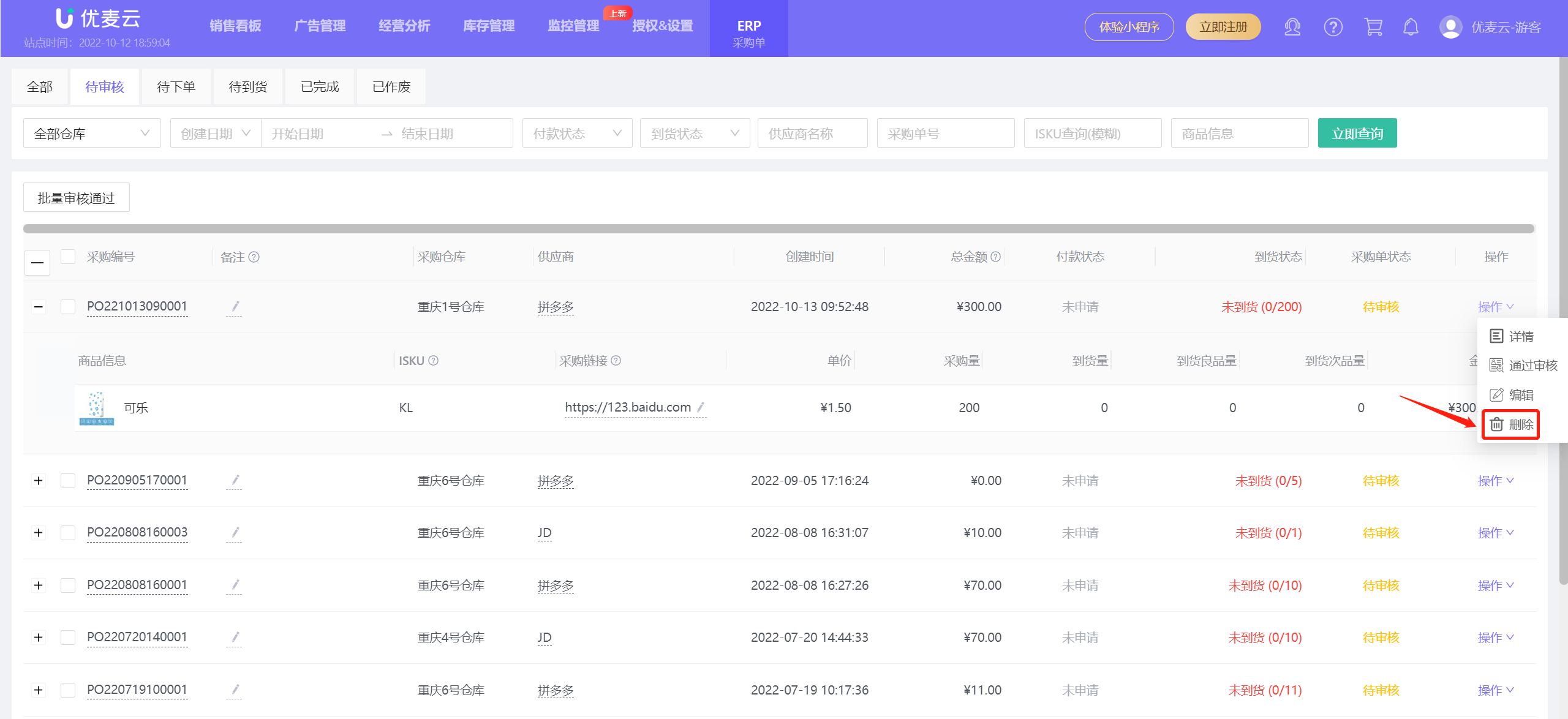 +
+
2、批量审核通过
如果有多个采购单需要直接通过审核,可以采用批量操作。
选中要通过审核的采购单,点击【批量审核通过】,即可完成审核。
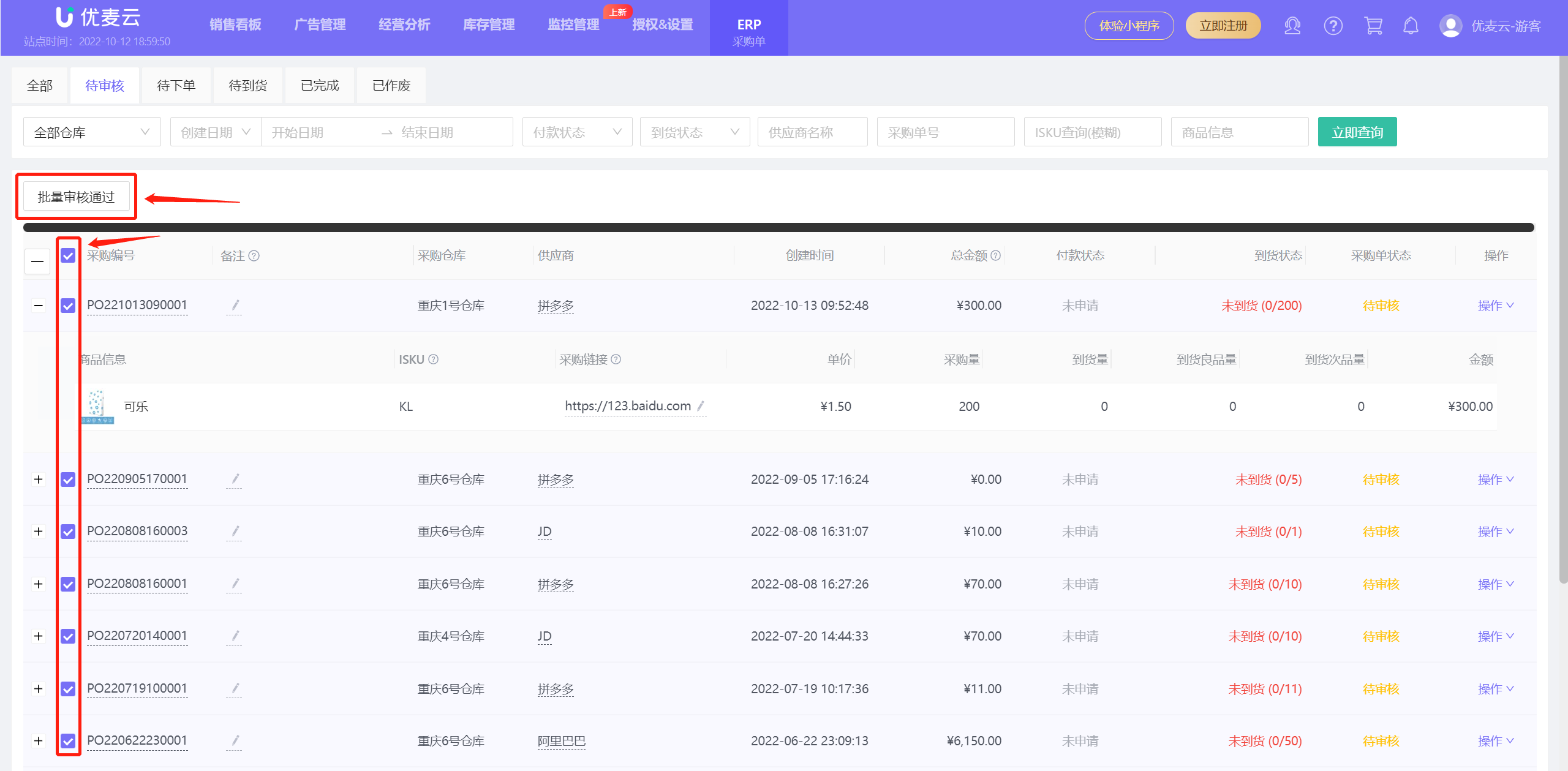 +
+
三、采购下单
当采购单已经生成并审核通过后,我们就可以进行采购商品的第三步:采购下单,也就是将采购需求给到供应商。
采购下单一共有三个操作:下单标记、申请付款、作废采购单;
特别说明:
1、优麦云暂时不支持对接供应商系统,因此下单功能目前只是标记已下单;
2、根据结算方式的不同,申请付款的顺序也会有差别,比如:款到发货,则可以直接在标记下单时申请付款,如果是货到付款,则可以在到货入库后,再申请付款等等。各个采购单状态下提交付款申请的操作一致。
以我们刚刚通过审核的可乐采购单为例,
因它的结算方式是款到发货,因此我们需要先申请付款,然后将采购单标记为已下单。
小提示:如果采购单结算方式是货到付款,可以跳过【申请付款】操作,直接标记下单。
1、申请付款(款到发货)
进入待下单列表,
找到可乐采购单,点击采购单右侧的【详情】,进入填写本次采购的运费及其他费用,并确认采购信息;
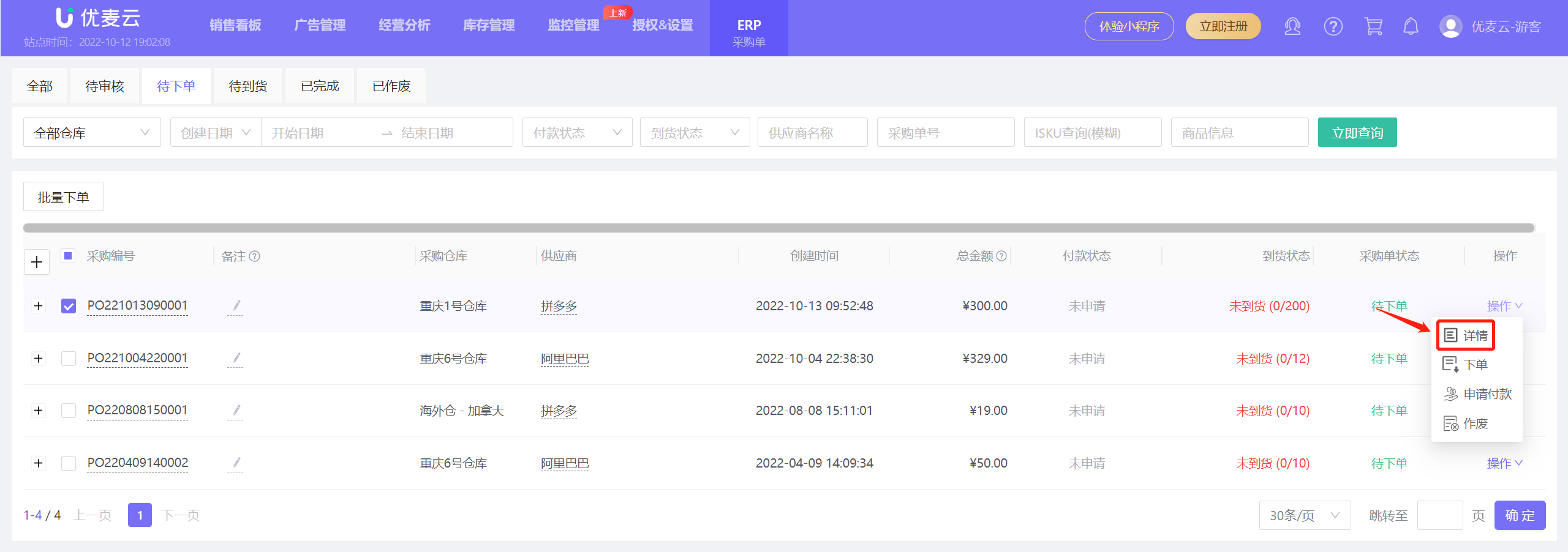 +
+
进入采购单详情页面,
输入运费:80,其他费用:10,根据实际情况选择是否添加备注,并确认其他信息是否有误;
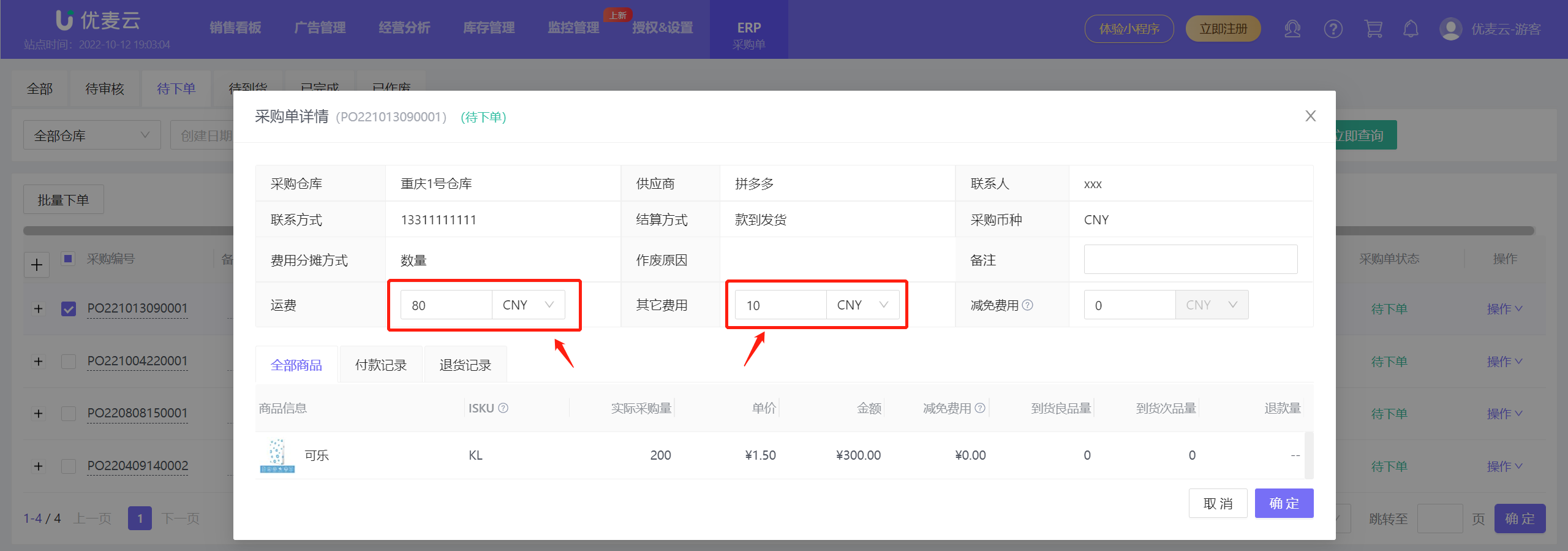 +
+
确认无误后,点击【确定】,保存信息;
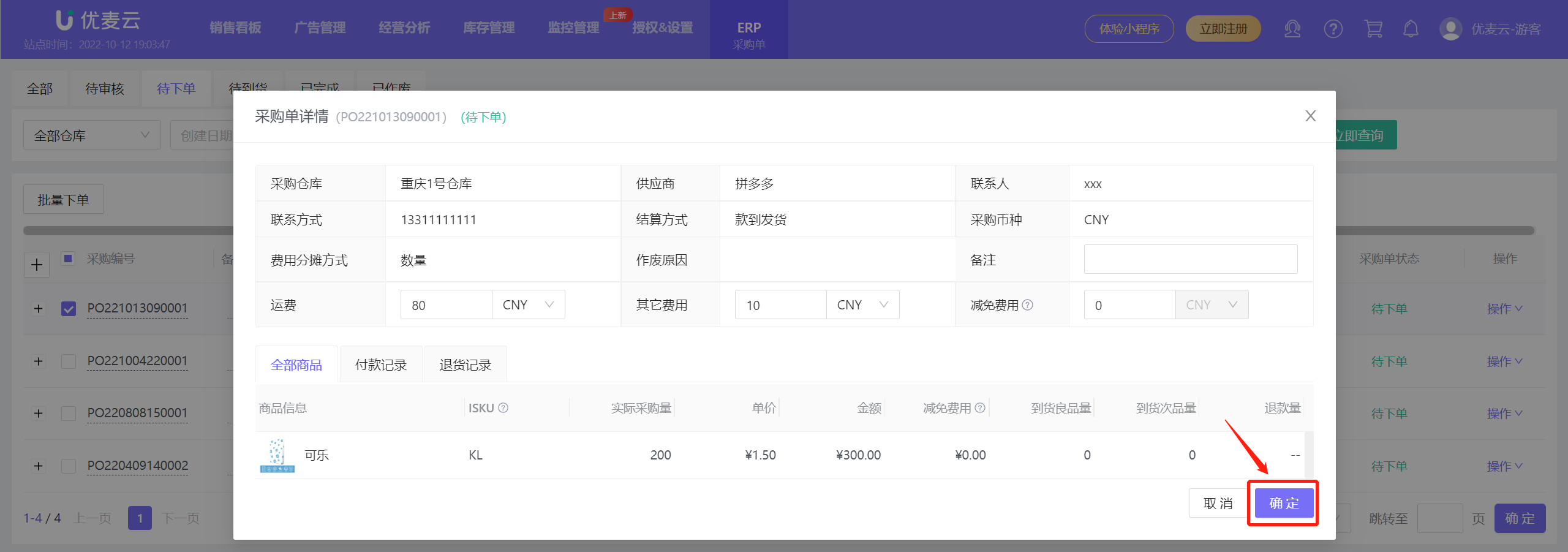 +
+
回到待下单列表,
点击采购单右侧【操作】,选择【申请付款】,进入提交付款申请;
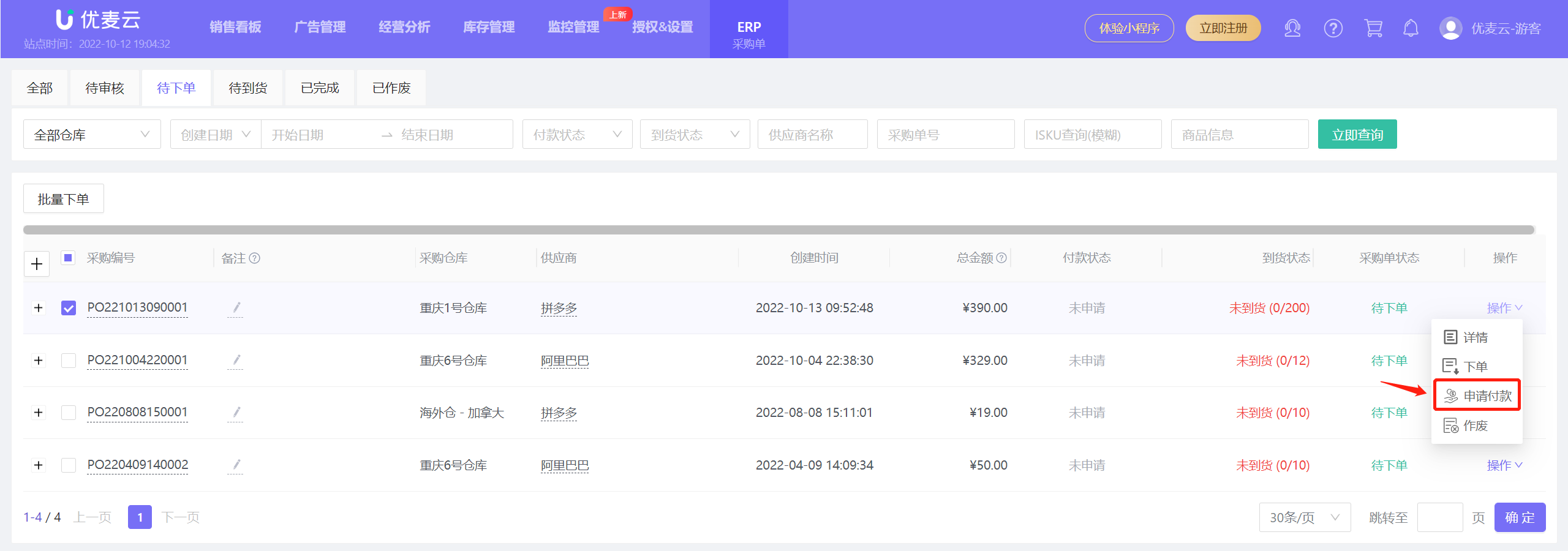 +
+
进入申请付款页面,依次填入申请金额。
本次采购选择一次性付清。
小提示:系统支持多批次申请,重复点击【申请付款】,提交申请即可。
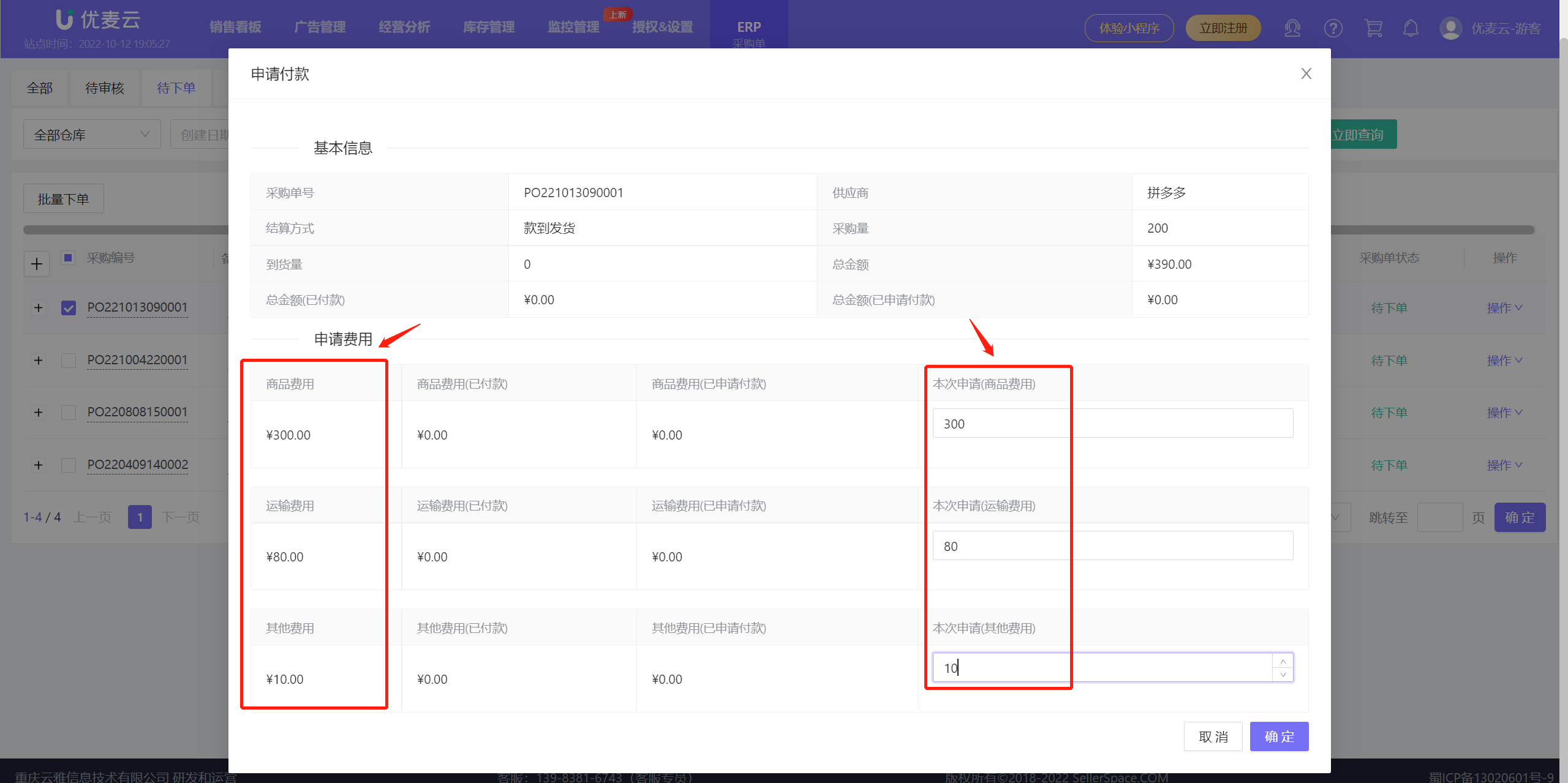 +
+
确认无误后,点击【确定】,提交付款申请。
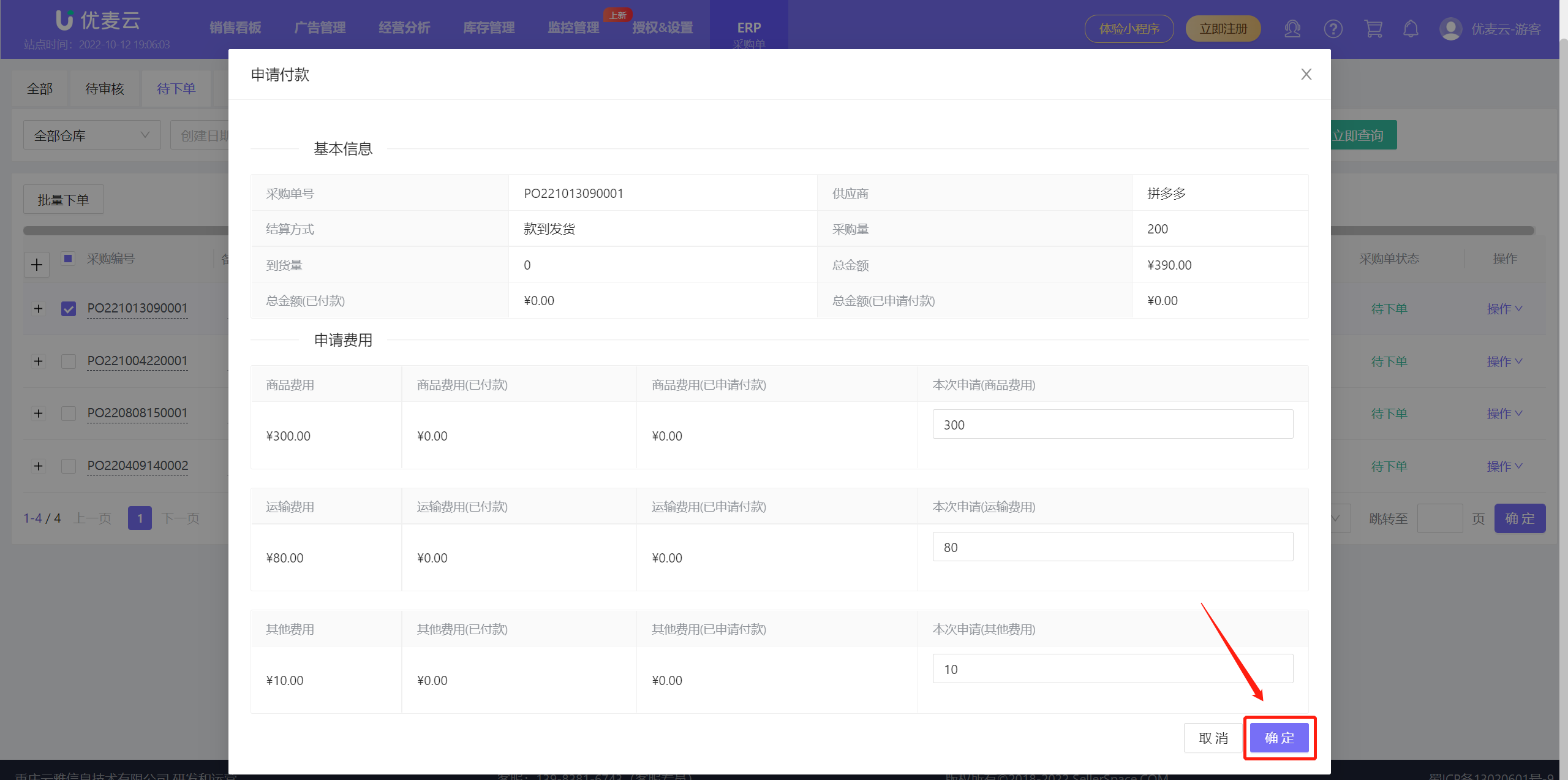 +
+
提交后,采购付款功能中会出现该笔付款申请,由仓库财务确认并处理。
同时该采购单的付款状态同步更新为:已申请。
小提示:
1、提交了付款申请后,该采购单就不支持作废和再次修改费用信息了,因此还请确认付款费用信息无误后再提交申请;
2、审核付款申请并付款,请参考:采购付款 - 使用帮助。
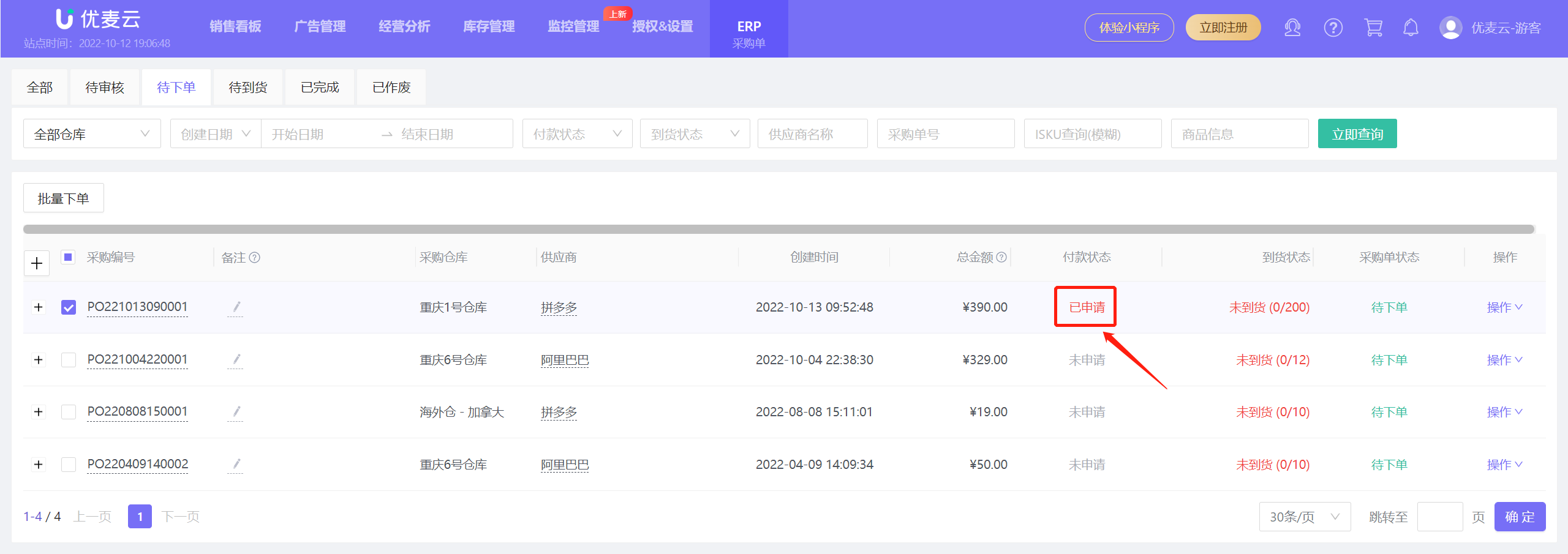 +
+
2、下单标记
当我们将采购需求下单给供应商之后,我们就可以在系统中同步标记状态。
找到对应采购单,点击右侧【操作】,选择【下单】,将采购单标记下单;
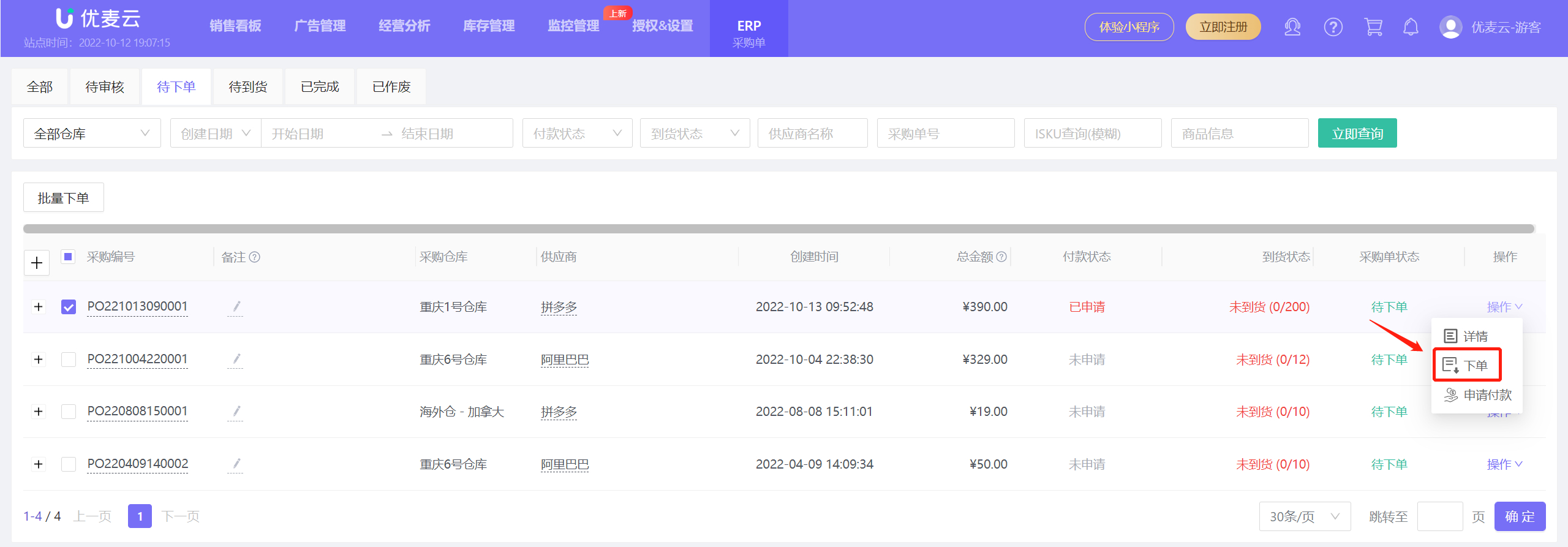 +
+
操作下单后,该采购单将转入待到货列表,状态同步更新为:待到货。
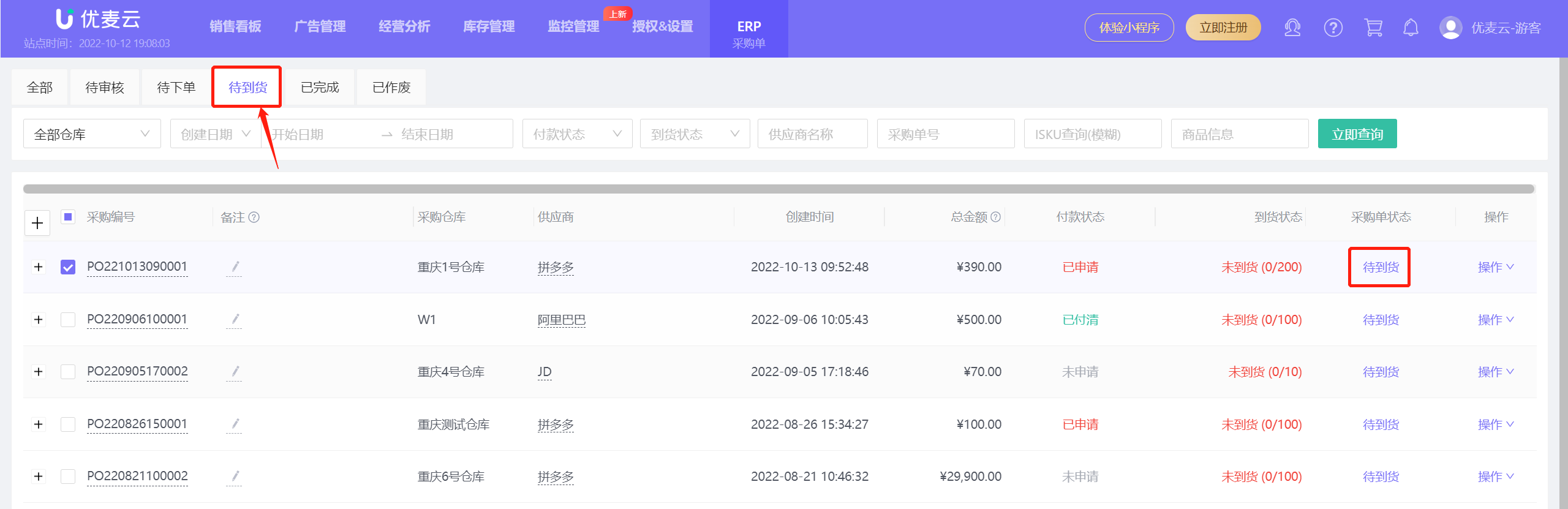 +
+
批量下单
当我们有多个采购单要操作下单,也可以批量操作,一键下单标记。
选中要下单的采购单,点击【批量下单】,即可完成操作。
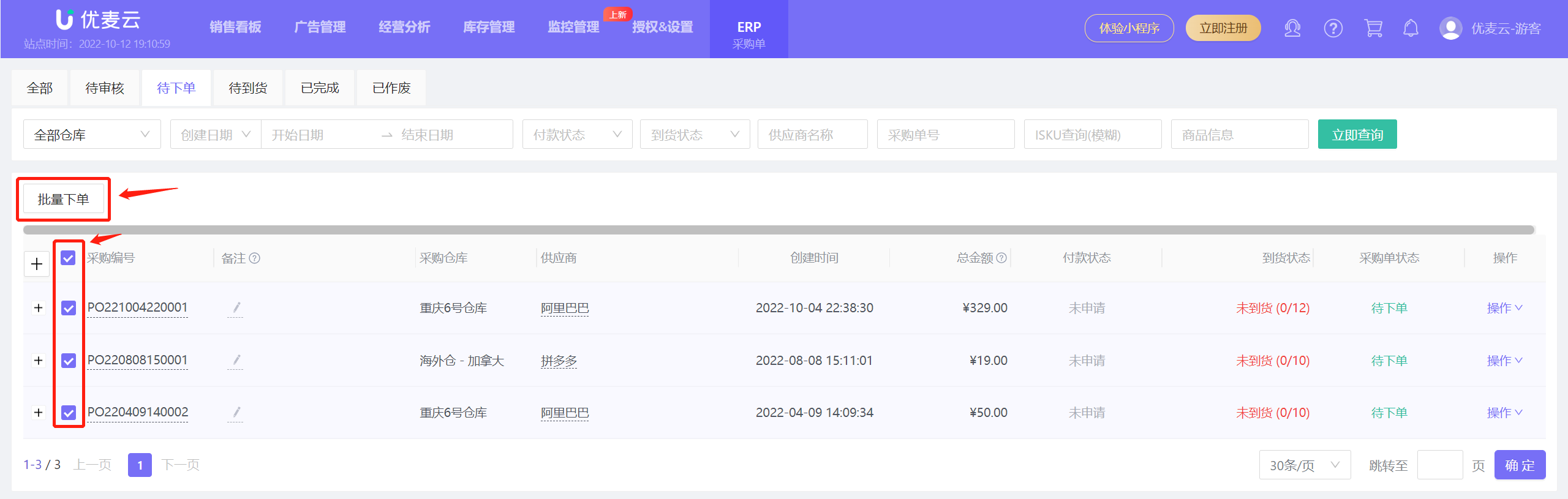 +
+
3、作废
未到货的可以申请作废,到货或者部分到货的不能作废。
找到要作废的采购单,点击右侧【操作】,选择【作废】,即可作废该采购单。作废后,该采购单会自动转入已作废列表。
小提示:已作废的采购单不可恢复,还请谨慎操作!
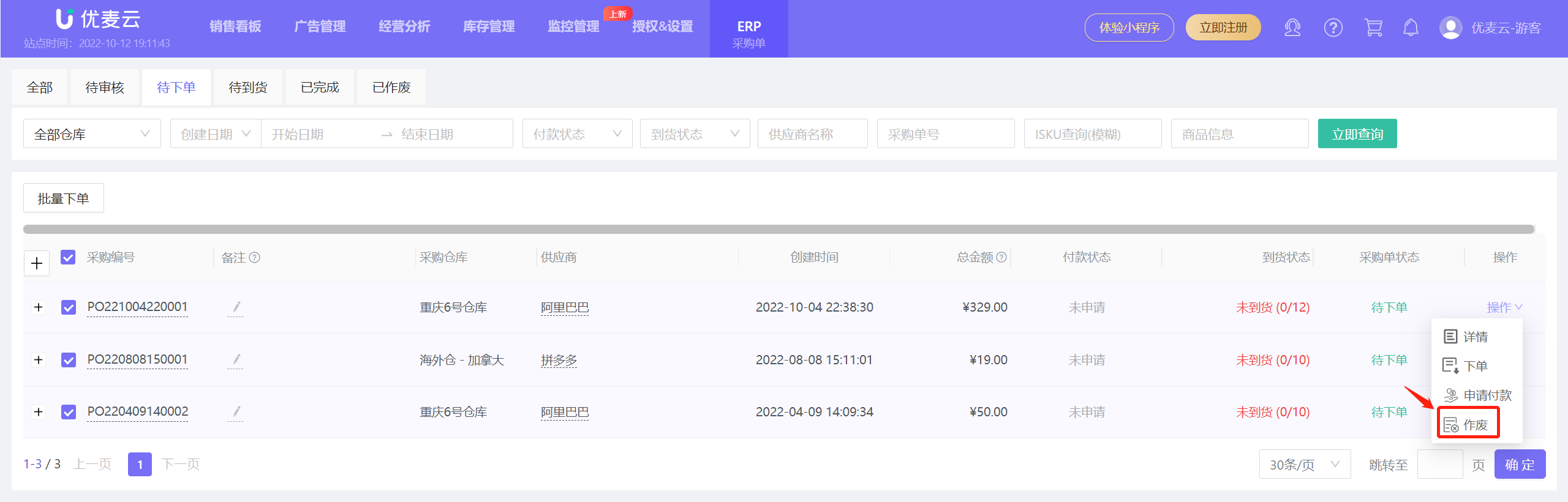 +
+
四、到货入库
当我们将采购需求给到供应商,供应商发货,货物到达仓库时,我们就可以进行采购商品的第四步,也是最后一步:到货入库。
到货入库一共有两个操作:采购入库 + 申请付款。
特别说明:
1、采购入库一共有三种操作:一次性入库 + 分批次入库 + 提前结束入库。
2、由于结算方式不同,采购单的付款申请也十分灵活,根据实际情况提交付款申请即可,提交方式都一致,就不再做详细说明。
1、一次性入库
还是以刚刚操作下单的可乐采购单为例,
假设供应商已经全部发货,且货物已经送到我们仓库,此时我们可以一次性入库。
进入待到货列表,
找到要可乐采购单,点击右侧【操作】-【详情】按钮,或者左侧【+】,看一下采购单信息;
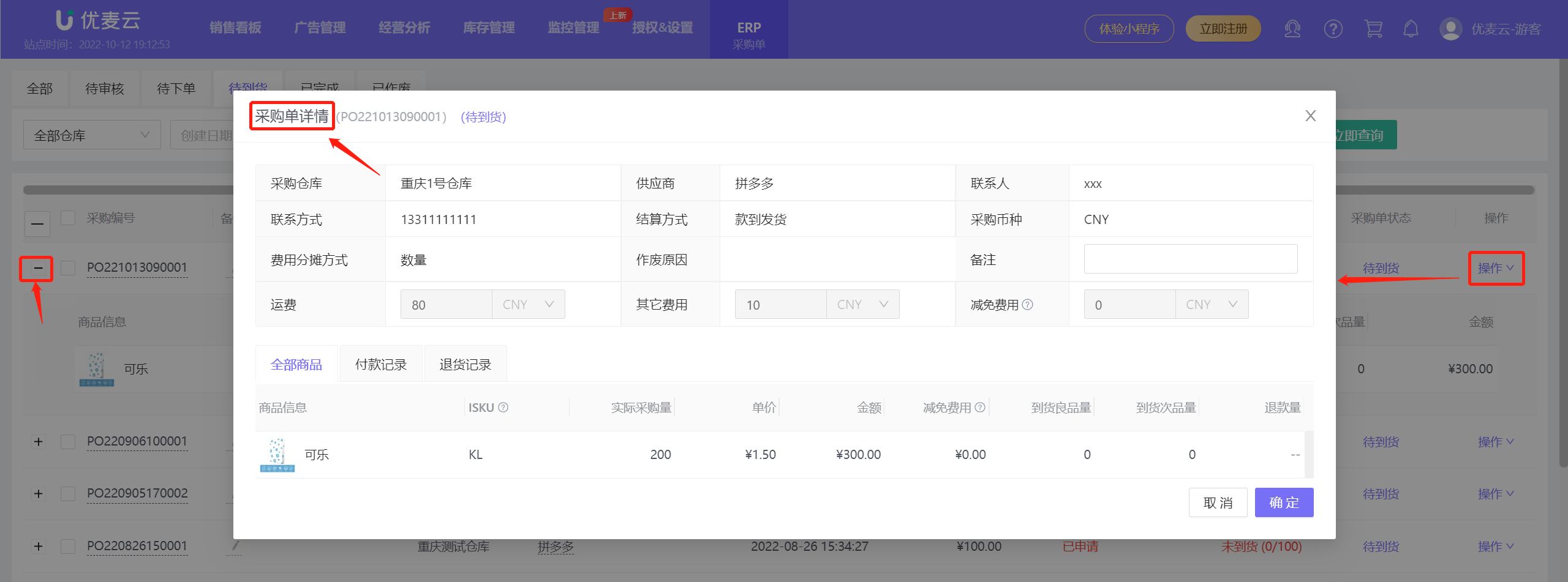 +
+
之后点击右侧【操作】,选择【到货】,进入操作入库;
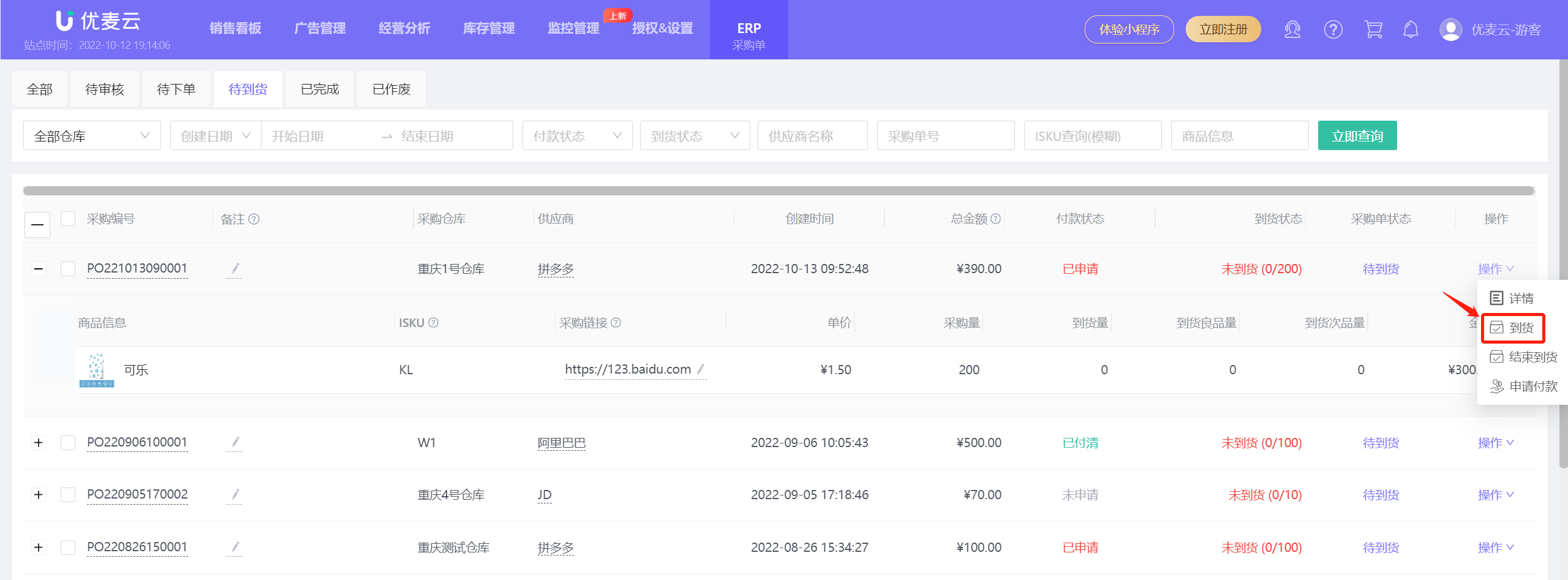 +
+
进入“采购单到货”页面,
点击【到货入库】,进入库存入库详细操作页面;
小提示:除了在待到货列表查看采购单详情,我们也可以在这里查看采购单详情。
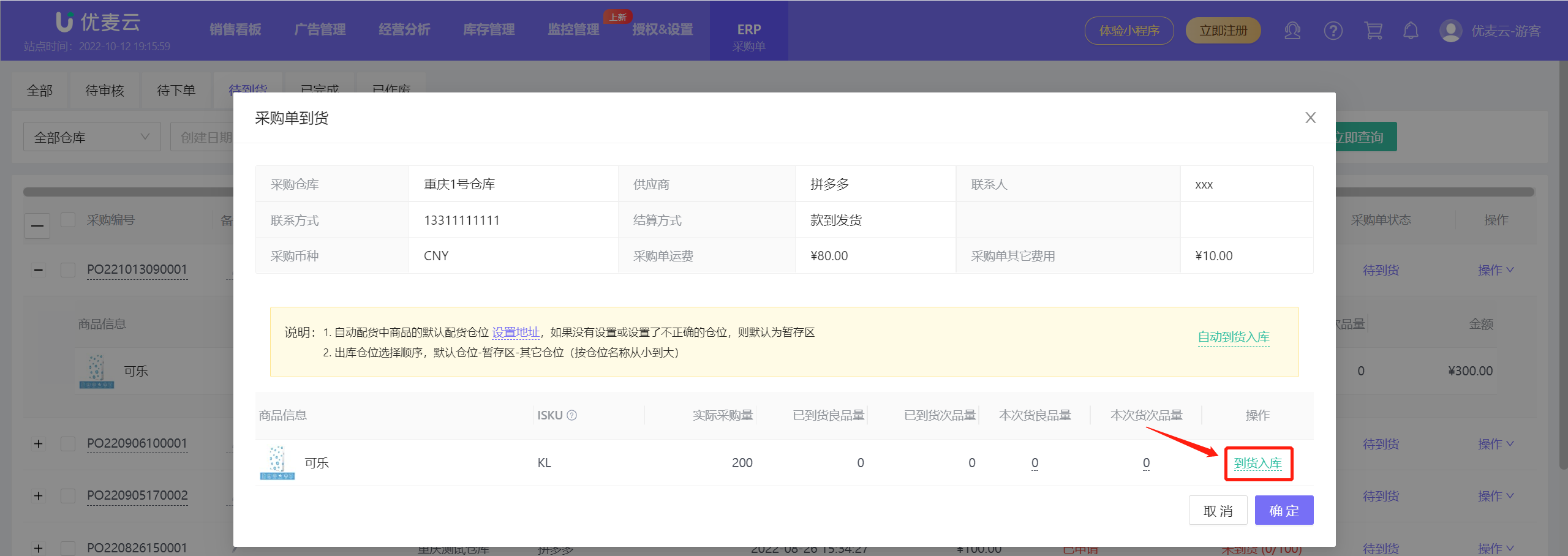 +
+
进入“到货入库”页面,
分别选择良品和次品的库存入库仓位;
填入对应入库量;
小提示:如果要入库到多个仓位,点击仓位右侧的【+ /-】,即可添减仓位。
 +
+
填写完成后,确认所有信息无误,之后点击【确定】,完成入库信息填写;
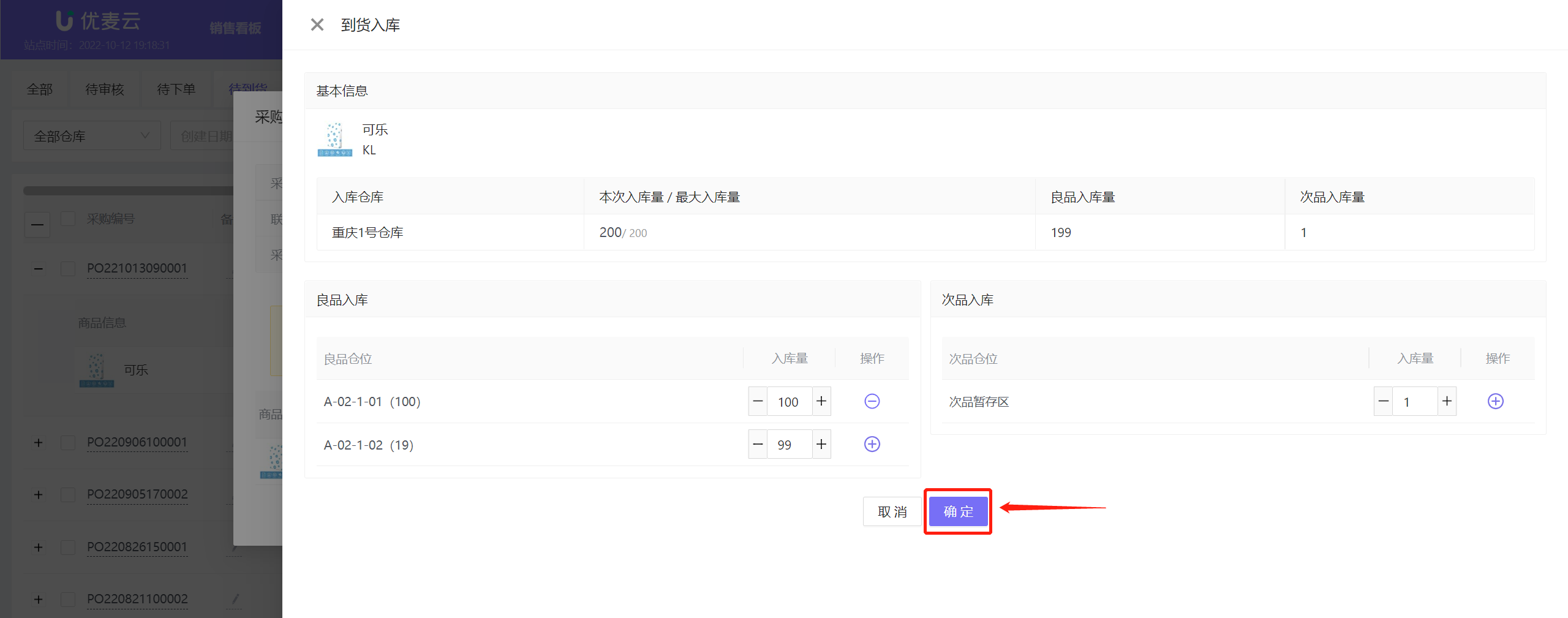 +
+
到货商品无次品也可点击【自动到货入库】,一键完成采购单自动到货入库
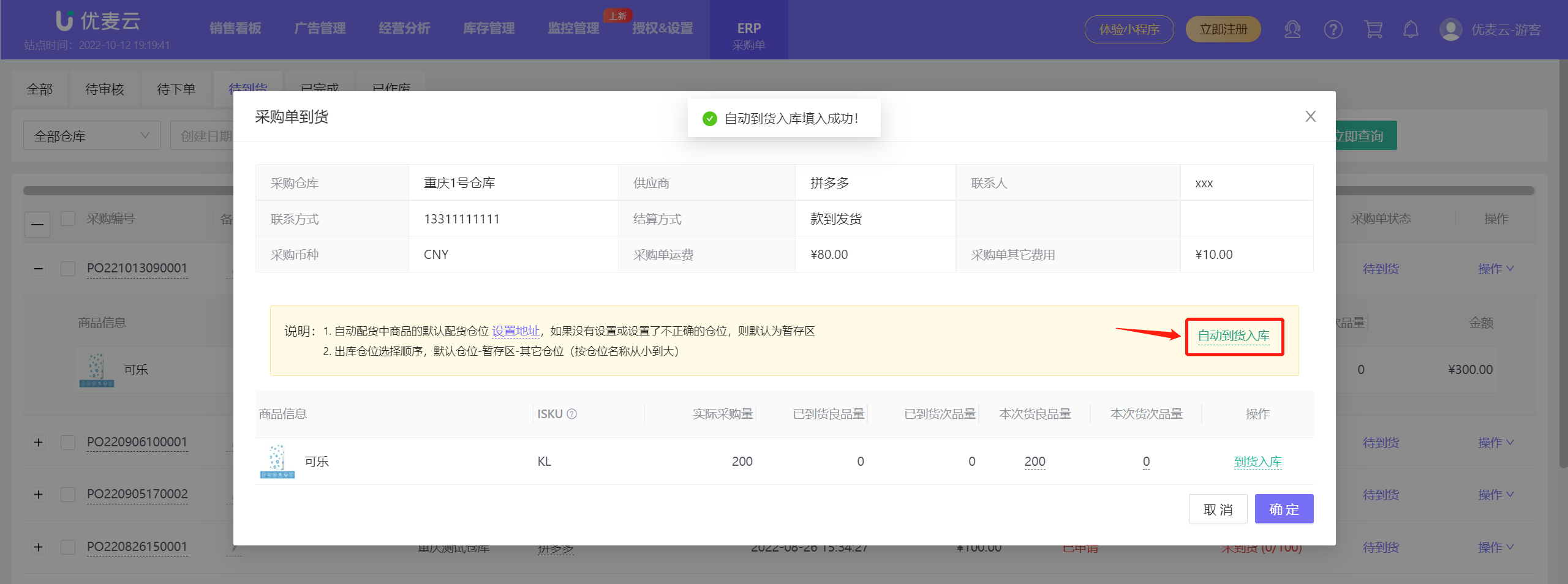 +
+
回到“采购单到货”页面,我们可以在这里再次核对入库信息。
鼠标悬停 “本次货良品量” 或 “本次货次品量”,可以查看到入库的仓位,和对应的库存数量。
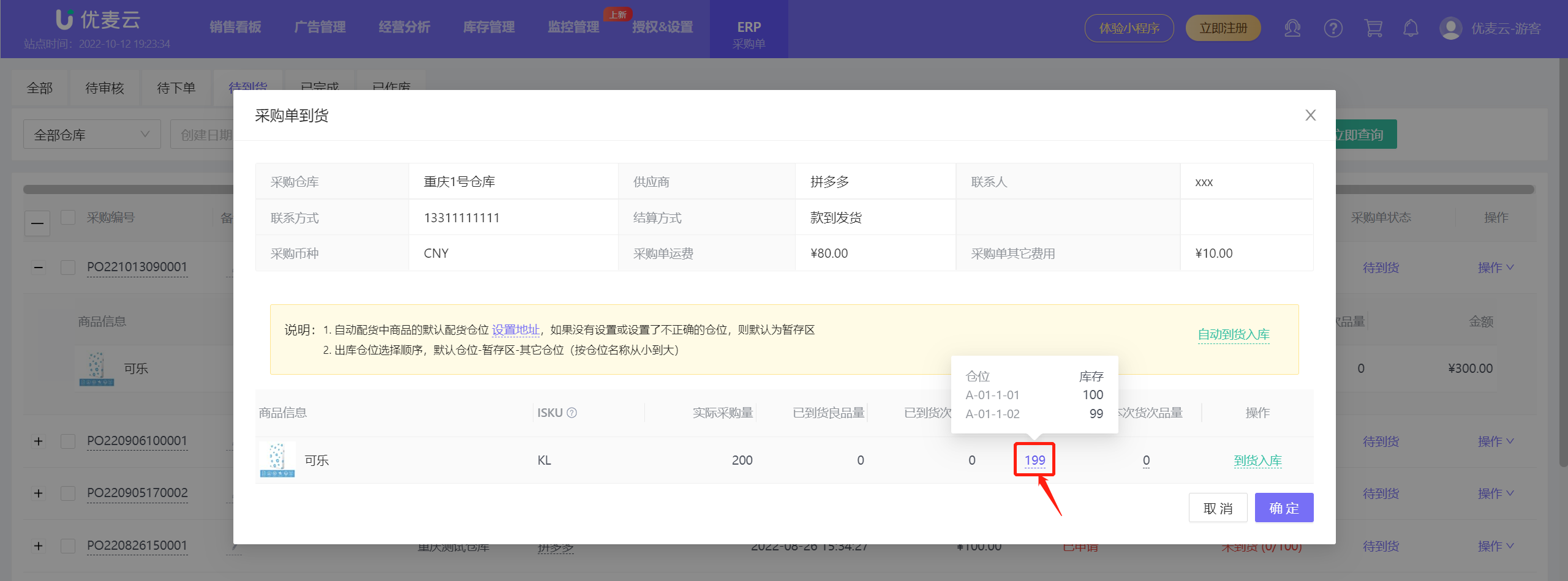 +
+
确认所有信息无误后,点击【确定】,完成本次采购。
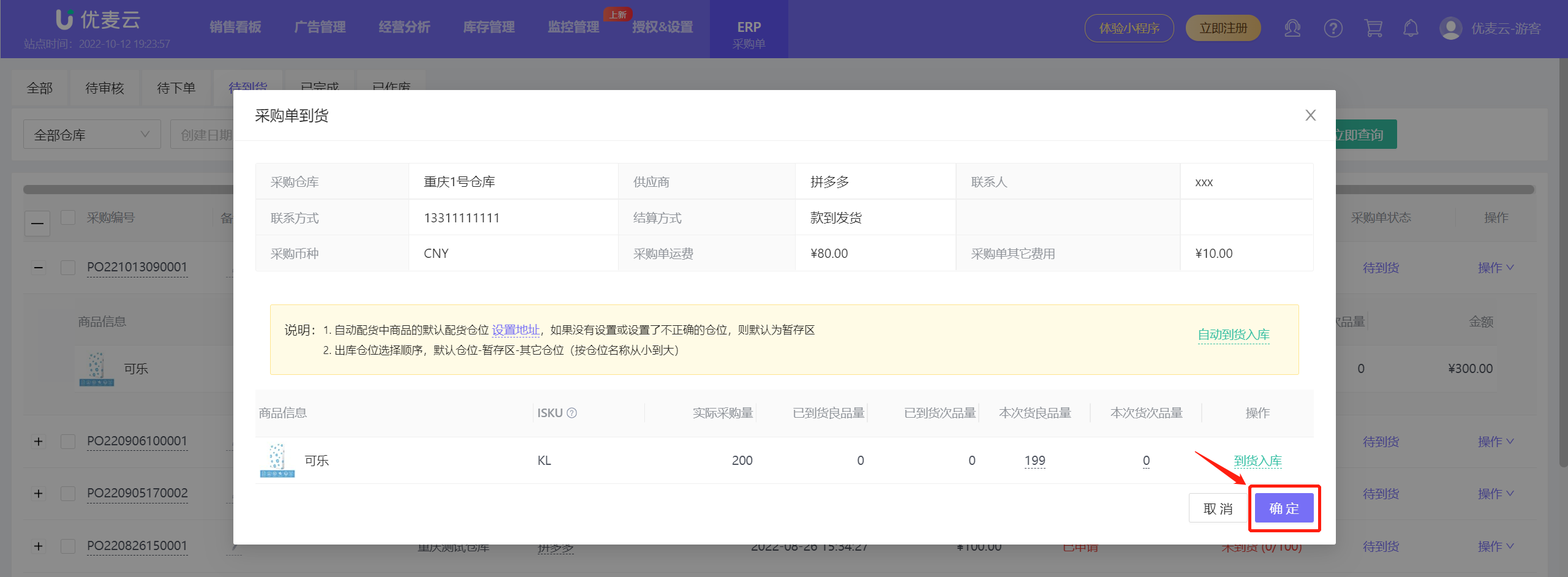 +
+
当所有采购量都到货入库后,该采购单会自动转入已完成列表,采购单状态同步更新为:已完成。
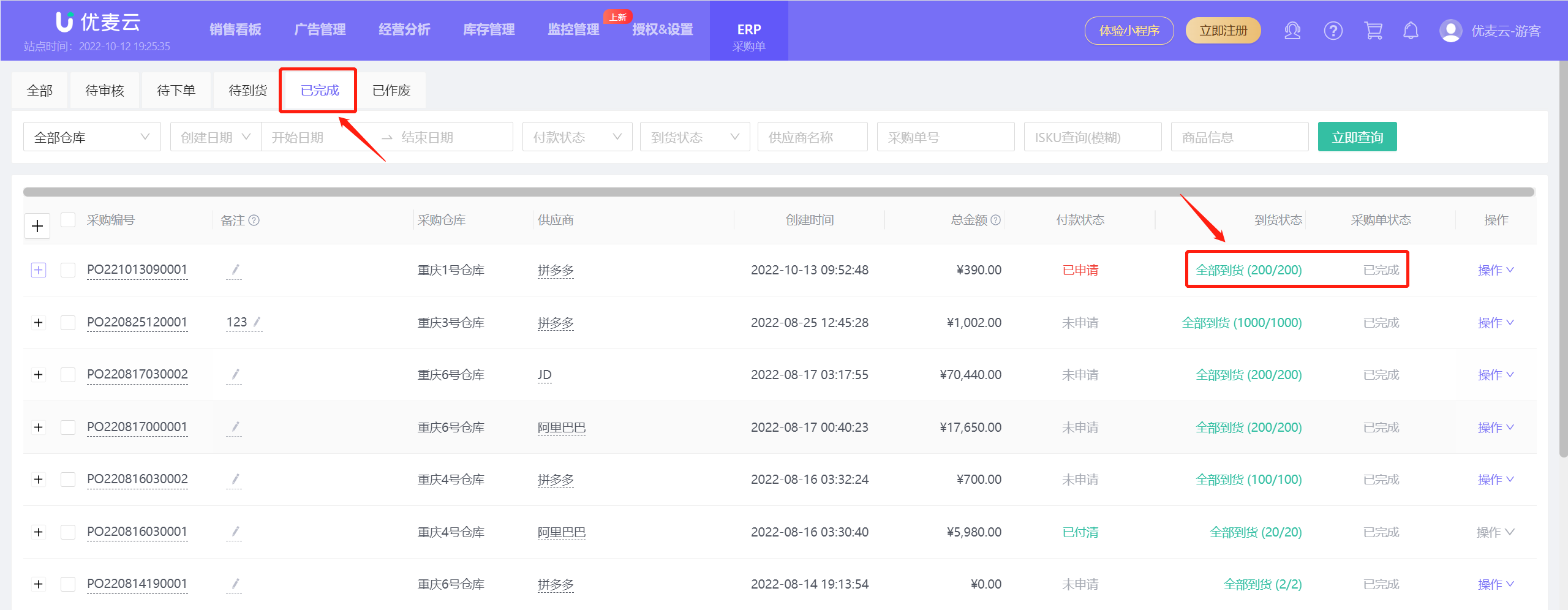 +
+
2、分批次入库
当采购的商品是分批次发货,或者其他原因导致无法一次性入库,我们可以分批次操作采购到货入库。
点击【到货】,重复操作即可。
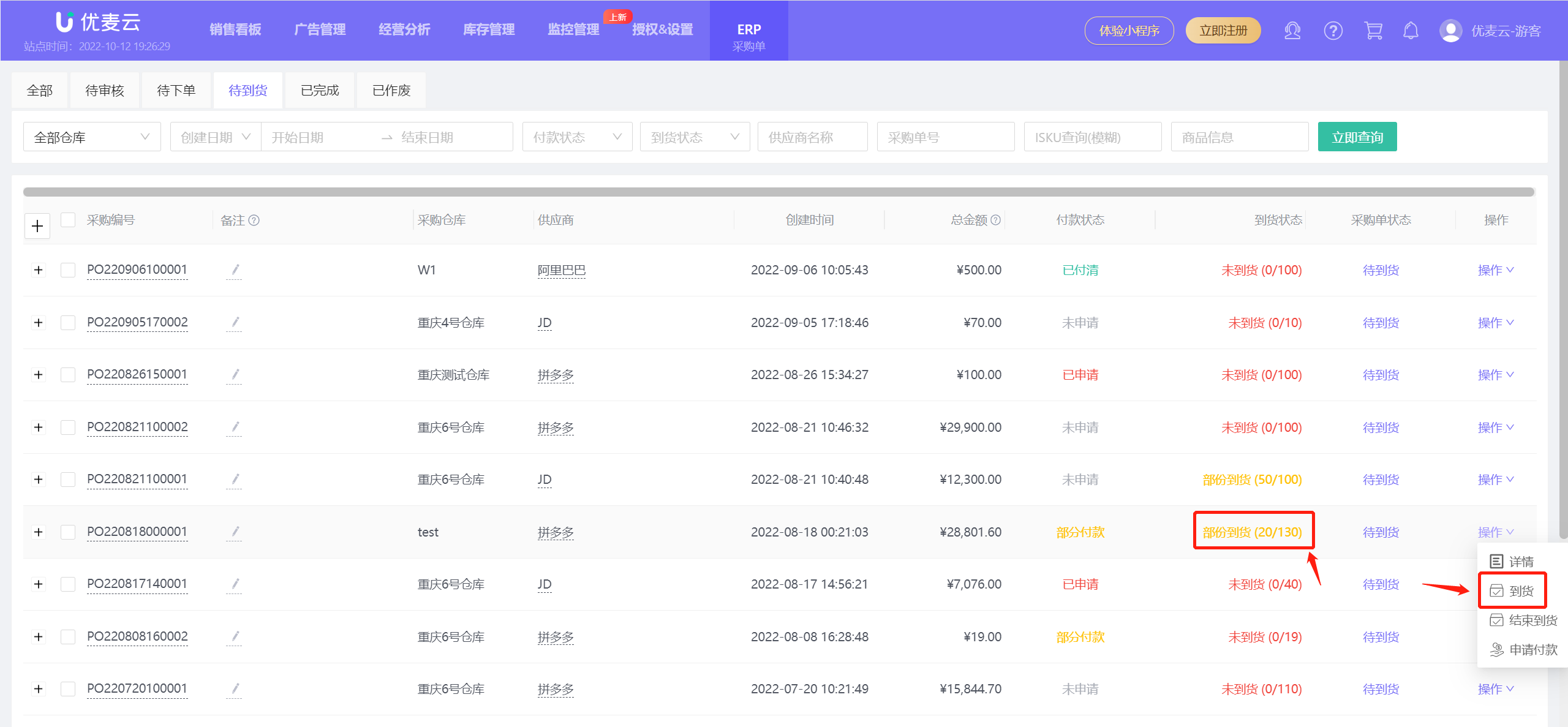 +
+
3、提前结束到货
当采购的商品因某些原因,无法完全到货,我们可以操作结束入库,提前标记完成本次采购。
点击【结束到货】,即可标记完成采购单。
小提示:操作【结束到货】后,该采购单会自动转入已完成列表,且无法再次编辑。
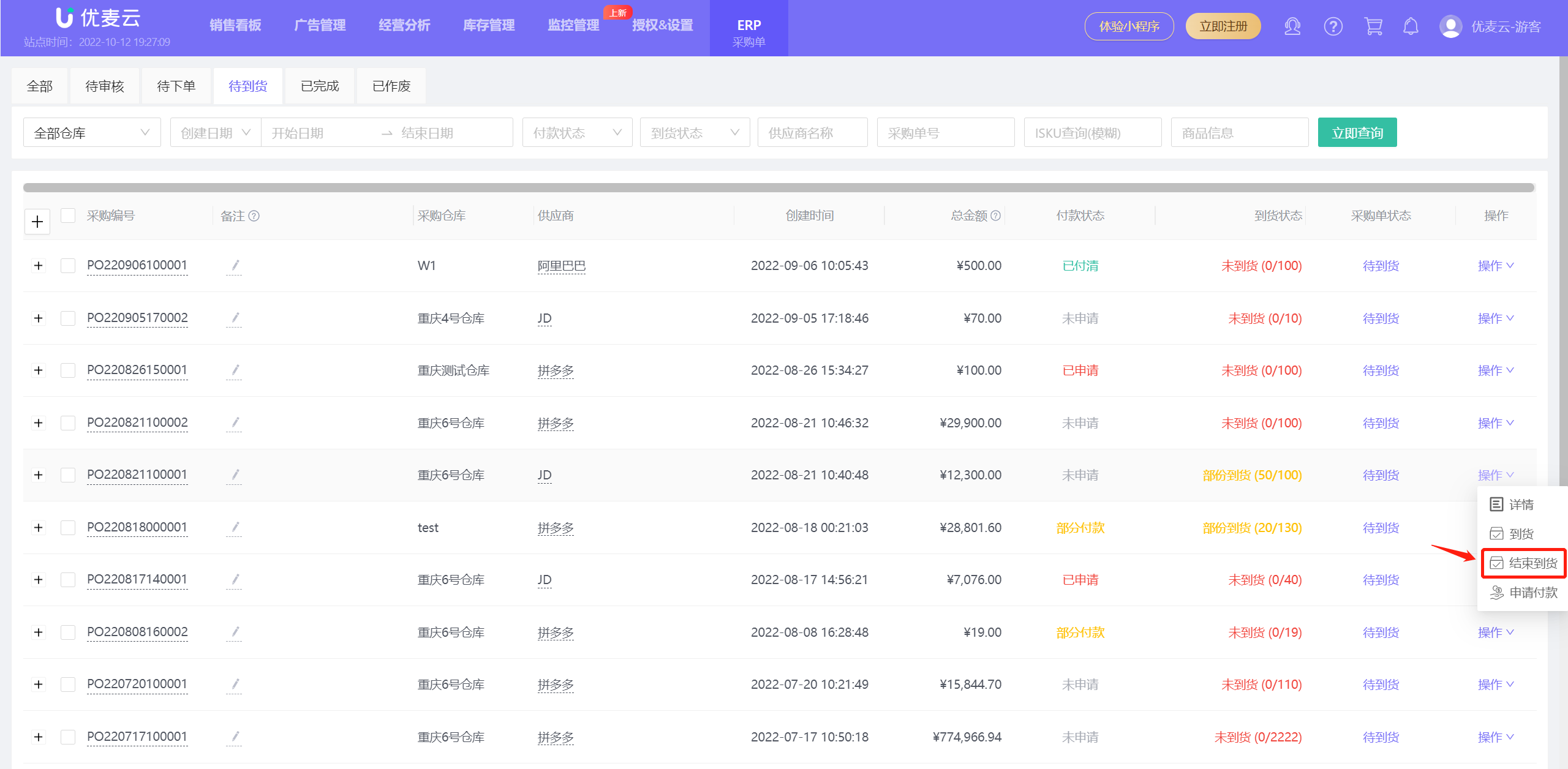 +
+







